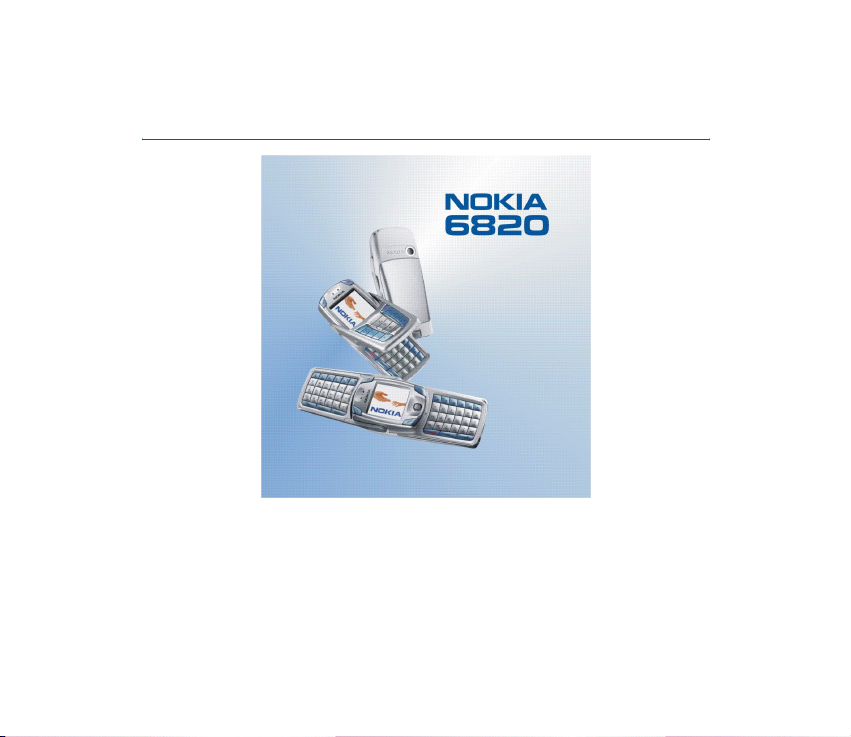
Användarhandbok för Nokia 6820
9310958
Utgåva 2
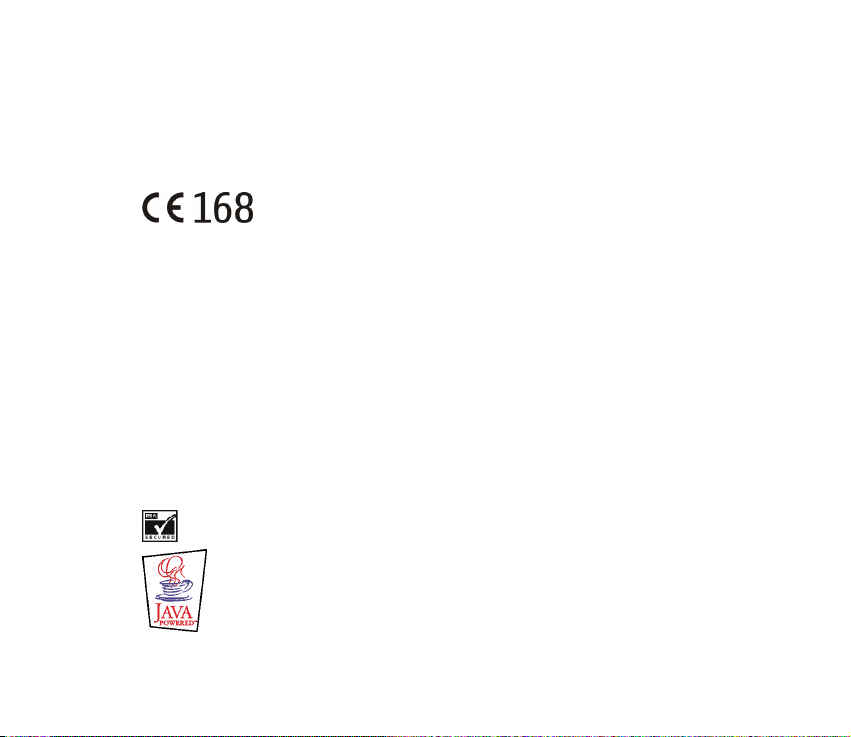
KONFORMITETSDEKLARATION
Vi, NOKIA CORPORATION, tillkännager under vårt ensamma ansvar att produkten NHL-9 uppfyller
villkoren i följande EU-direktiv: 1999/5/EG.
Det finns en kopia av konformitetsdeklarationen på
http://www.nokia.com/phones/declaration_of_conformity/.
Copyright © 2004 Nokia. Alla rättigheter förbehållna.
Reproduktion, överföring, distribution eller lagring av delar av eller hela innehållet i detta dokument i
vilken som helst form, utan skriftlig tillåtelse från Nokia, är förbjuden.
Nokia, Nokia Connecting People och Pop-Port är varukännetecken eller registrerade varumärken som
tillhör Nokia Corporation. Andra produkt- och företagsnamn som det hänvisats till kan vara
varukännetecken eller näringskännetecken som tillhör sina respektive ägare.
Nokia tune är ett ljudmärke som tillhör Nokia Corporation.
Bluetooth is a registered trademark of Bluetooth SIG, Inc.
US Patent No 5818437 and other pending patents. T9 text input software Copyright (C) 1997-2004.
Tegic Communications, Inc. All rights reserved.
Includes RSA BSAFE cryptographic or security protocol software from RSA Security.
Java is a trademark of Sun Microsystems, Inc.
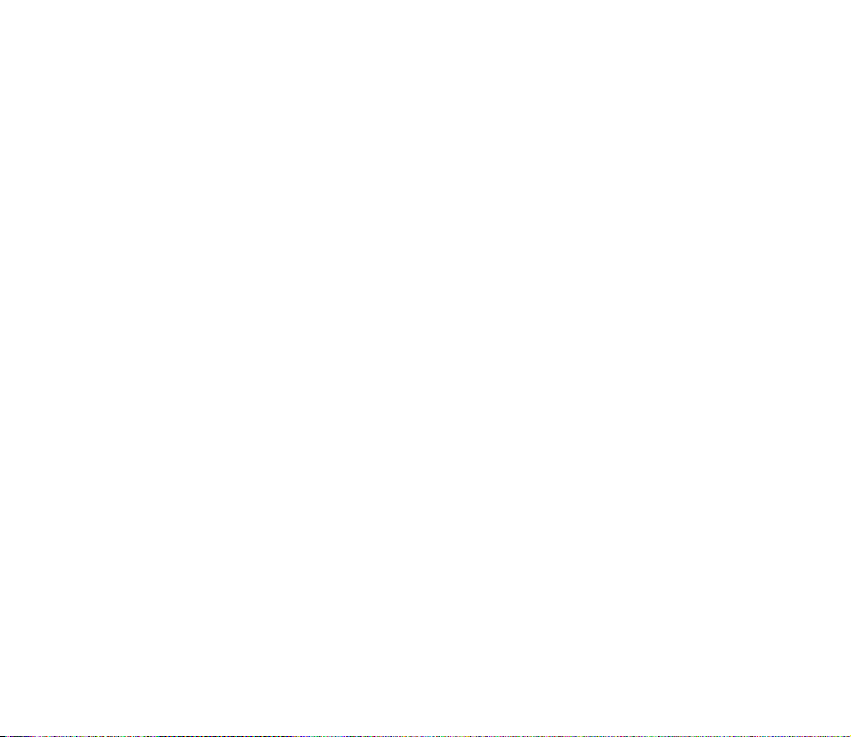
Nokia utvecklar ständigt sina produkter. Nokia förbehåller sig rätten att göra ändringar och förbättringar
i de produkter som beskrivs i detta dokument utan föregående meddelande.
Under inga omständigheter skall Nokia vara ansvarig för förlust av data eller inkomst eller särskild,
tillfällig, följdskada eller indirekt skada, oavsett orsaken till förlusten eller skadan.
Innehållet i detta dokument gäller aktuella förhållanden. Förutom vad som stadgas i tillämplig tvingande
lagstiftning, ges inga garantier av något slag, varken uttryckliga eller underförstådda, inklusive, men utan
begränsning till, garantier avseende produktens allmänna lämplighet och/eller lämplighet för ett särskilt
ändamål, vad gäller riktighet, tillförlitlighet eller innehållet i detta dokument. Nokia förbehåller sig rätten
att ändra detta dokument eller återkalla det utan föregående meddelande.
Tillgång till särskilda produkter kan variera efter region. Vänligen kontrollera detta med din närmaste
Nokia-återförsäljare.
9310958/Utgåva 2
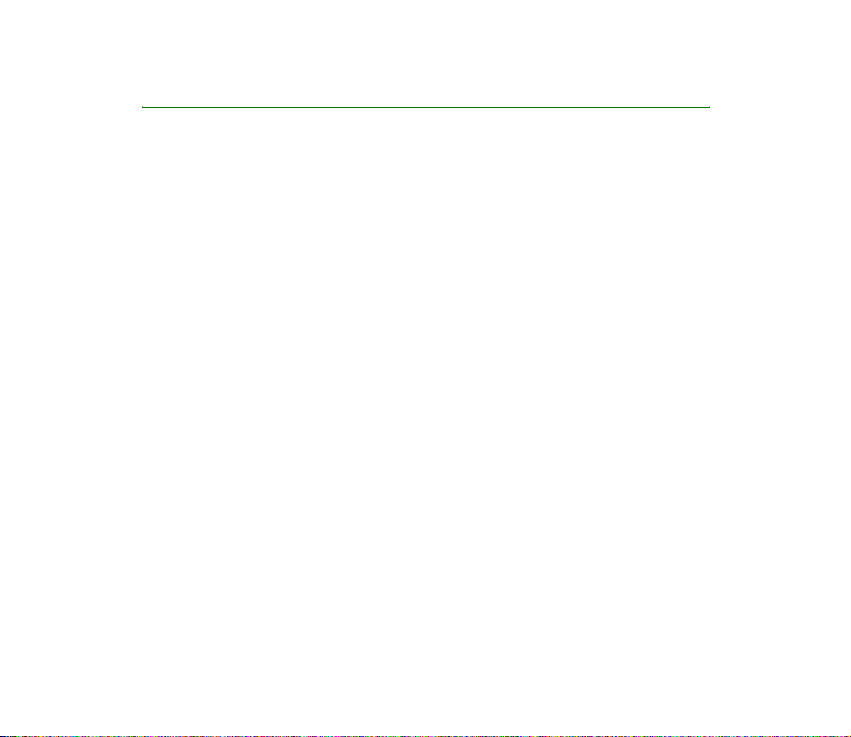
Tips
Här följer några tips för hur du använder din nya Nokia 6820-telefon och överför
data från din förra telefon till den nya.
■ Överföra data från din gamla telefon
• Om din gamla telefon inte har stöd för PC Suite måste du överföra data via
SIM-kortet.
1. Överför all kontaktinformation (namn och telefonnummer) i den gamla
telefonen till SIM-kortet. Mer information finns i användarhandboken som
hör till den gamla telefonen.
2. Ta ur SIM-kortet och sätt i det i din nya Nokia 6820-telefon.
3. Tryck på Meny och välj Kontakter, Kopiera, Från SIM-kort till telefon och
Alla för att kopiera kontakterna till den nya telefonen.
• Om din gamla telefon har stöd för PC Suite kanske du kan synkronisera
telefonboken med programmet Nokia PC Sync som ingår i PC Suite.
Om du inte längre har den gamla telefonen, men du har synkroniserat den till
en kompatibel dator, kan du fortfarande flytta telefonboken och kalenderdata
till den nya telefonen. Observera att du endast kan överföra de data som
sparats i den gamla telefonen när du senast synkroniserade den. Mer
information finns i PC Suite-dokumentationen.
Copyright © 2004 Nokia. All rights reserved.
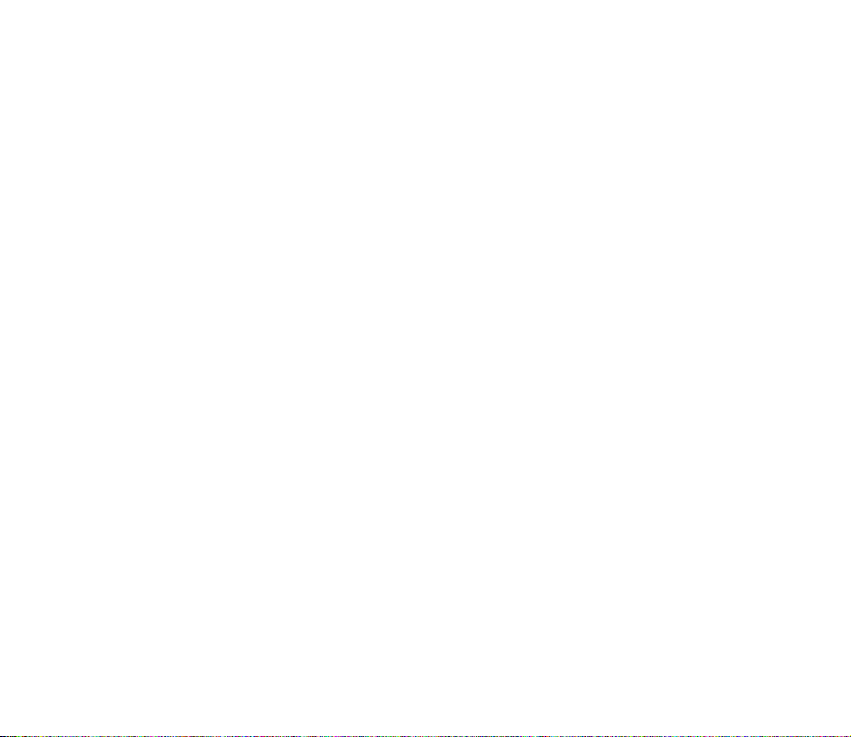
1. Installera den PC Suite-version som levereras med 6820-telefonen eller
ladda ner från Nokias webbplats.
Obs: Du måste avinstallera den PC Suite-version som tillhör den gamla
telefonen innan du kan installera en ny version.
2. Starta Nokia PC Sync.
3. Om du fortfarande har den gamla telefonen, ansluter du den till datorn och
synkroniserar data från telefonen till datorn.
4. Anslut den nya telefonen till datorn och skapa de konfigurationer som
anges i Nokia PC Sync.
5. Starta synkroniseringen så flyttas data i telefonboken och kalendern på den
gamla telefonen från datorn till telefonen.
• Om din gamla telefon har stöd för PC Suite kanske du kan överföra data
med programmet Nokia Content Copier som ingår i PC Suite.
Du kan kopiera data direkt från den gamla telefonen till den nya. För att kunna
göra detta måste du installera Nokia PC Suite 5.8 eller nyare på datorn och
överföra innehållet från den gamla telefonen. Observera att säkerhetskopior
som görs med äldre PC Suite-versioner inte är kompatibla med Nokia PC Suite
5.8, som är särskilt utformat för Nokia 6820. Observera även att du endast kan
överföra de data som sparats i den gamla telefonen när du senast överförde
innehållet till datorn. Mer information finns i PC Suite-dokumentationen.
1. Installera den PC Suite-version som levereras med 6820-telefonen eller
ladda ner från Nokias webbplats.
Copyright © 2004 Nokia. All rights reserved.
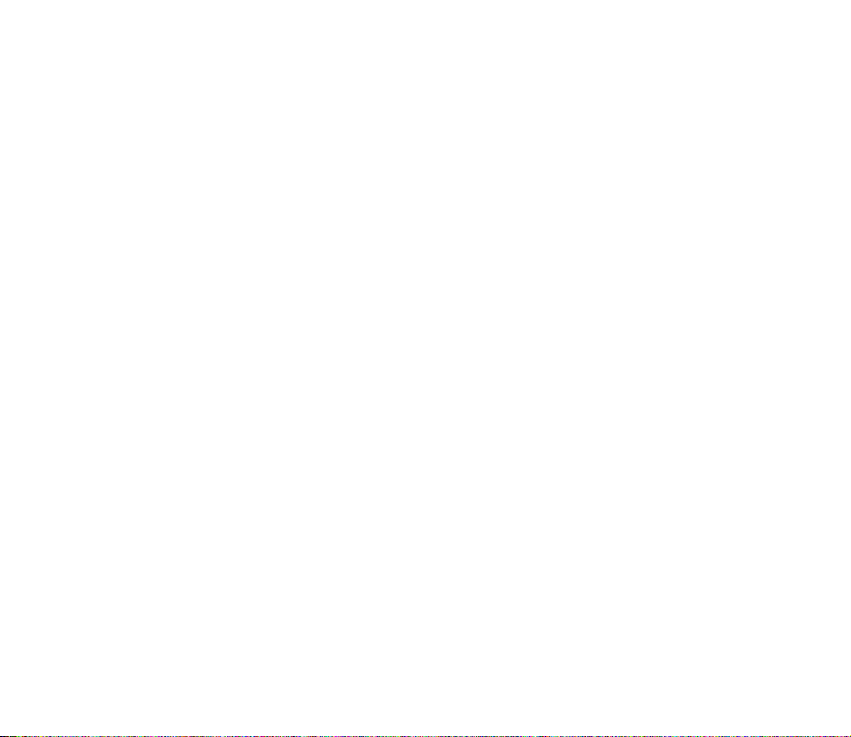
Obs: Du måste avinstallera den PC Suite-version som tillhör den gamla
telefonen innan du kan installera en ny version.
2. Starta Nokia Content Copier.
3. Anslut den gamla telefonen till datorn och kopiera data från telefonen till
datorn genom att välja alternativet Överför information från telefonen
till datorn.
4. Anslut den nya telefonen till datorn och kopiera data från den gamla
telefonen till telefonen genom att välja alternativet Överför information
från datorn till en telefon.
Med Nokia Content Copier kan du överföra följande data från nämnda
Nokia-telefoner:
• Alla lagrade data från
• Nokia 3100
• Nokia 3200
• Nokia 5100
• Nokia 6100
• Nokia 6220
• Nokia 6230
• Nokia 6310i
• Nokia 6510
• Nokia 6610
Copyright © 2004 Nokia. All rights reserved.
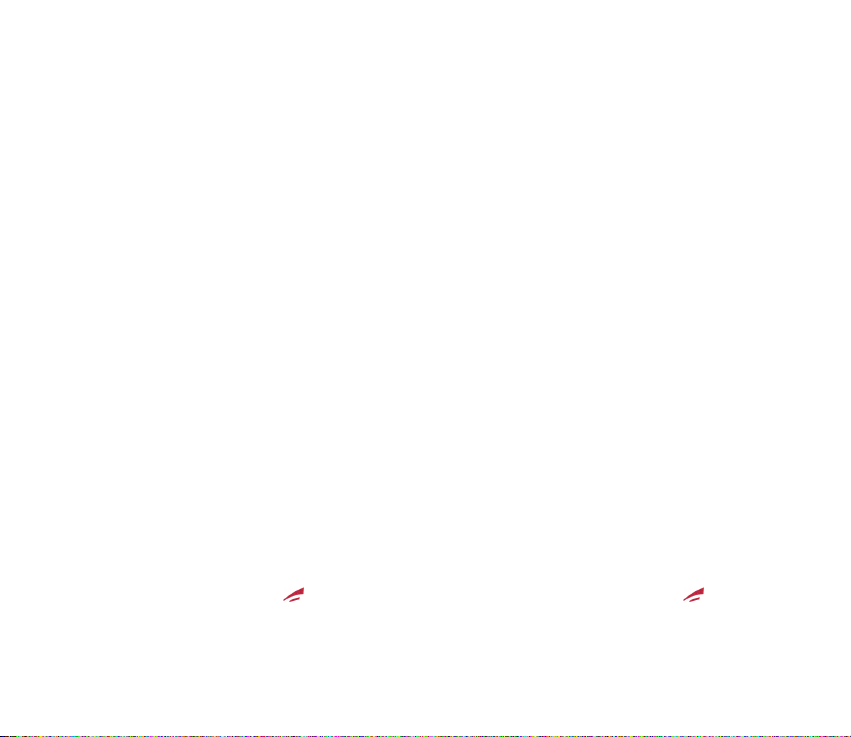
• Nokia 6650
• Nokia 6800
• Nokia 6810
• Nokia 7200
• Nokia 7210
• Nokia 7250
• Nokia 7250i
• Nokia 7600
• Nokia 8310
• Nokia 8910
• Nokia 8910i
• Kontakter och objekt i Kalender från Nokia 6210, 6250 och 7110
•Endast Kontakter från Nokia 5210, 8210 och 8850
Observera att du inte kan säkerhetskopiera telefonens e-postinställningar
och därför inte överföra dem från den gamla telefonen.
Observera att du inte kan överföra MMS-meddelanden från den gamla
telefonen.
■ Återgå till passningsläge
• Tryck en gång på (om du är i ett program måste du trycka två gånger på
för att först stänga programmet) för att återgå till passningsläge från menyn.
Copyright © 2004 Nokia. All rights reserved.
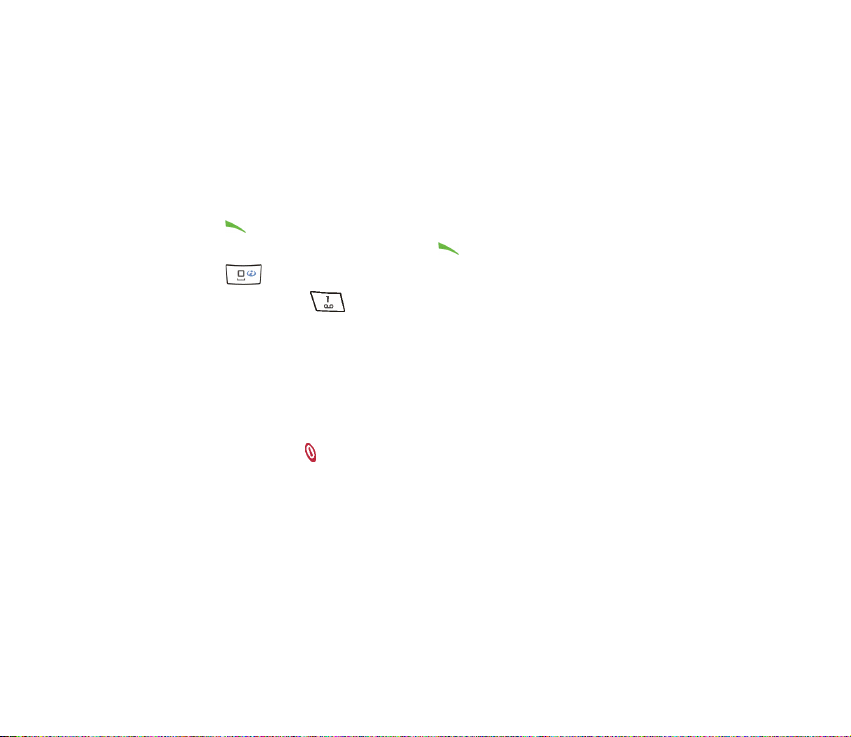
■ Använda telefonen i passningsläge
• Tryck bläddringsknappen åt vänster för att börja skriva ett meddelande.
• Tryck bläddringsknappen åt höger för att visa aktuell månad i din Kalender.
• Tryck bläddringsknappen nedåt för att visa kontaktlistan.
• Tryck bläddringsknappen uppåt för att aktivera kameran.
• Tryck på för att visa en lista på upp till de 20 senaste uppringda numren.
Välj det nummer du vill ha och tryck på igen för att ringa upp.
• Tryck på för att öppna en anslutning till en webbtjänst (nättjänst).
• Tryck på och håll ner för att ringa upp din röstbrevlåda (nättjänst).
Observera att snabbuppringningsfunktionen måste vara aktiverad. Tryck på
Meny och välj Inställningar, Fler inställningar, Samtalsinställningar och
Snabbuppringning.
• Knappa in telefonnumret och tryck på Spara för att spara en ny kontakt. Skriv
in namnet och tryck på OK och Klar.
• Byta profil: tryck på , bläddra till den profil som du vill aktivera och tryck på
Välj.
■ Använda knapplåset
• Knapplåset låser telefonens knappar med en säkerhetskod, se Säkerhetskod (5-
10 siffror) på sidan 25. Knapplåset förblir aktivt om du öppnar luckan. Tryck på
Meny och välj Inställningar, Fler inställningar, Telefoninställningar och
Säkerhetsknapplås.
Copyright © 2004 Nokia. All rights reserved.
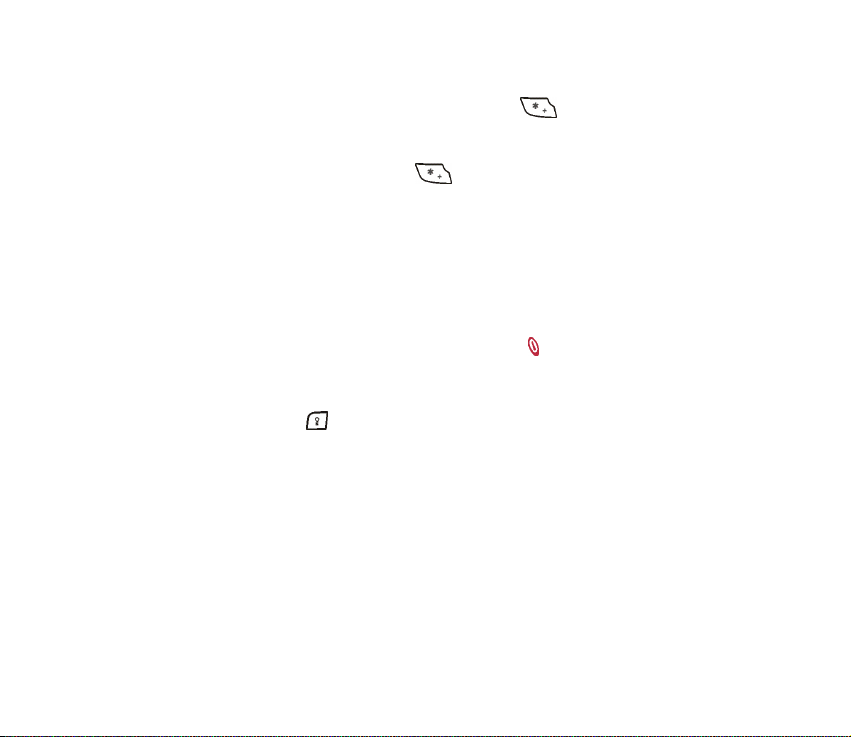
Ange säkerhetskoden. Du aktiverar knapplåset genom att välja På.
För att aktivera knapplåset trycker du på Meny och inom 1,5 sekunder
när luckan är stängd. Om du vill inaktivera knapplåset när luckan är öppen
trycker du på Lås upp och OK och knappar sedan in säkerhetskoden. Om luckan
är stängd trycker du på Lås upp och och knappar sedan in
säkerhetskoden inom 1,5 sekunder.
Om du får en begäran om Bluetooth-anslutning från en annan enhet medan
knapplåset är på måste du låsa upp knapparna innan du kan acceptera
anslutningen.
■ Tända telefonens belysning
• När knapparna är låsta trycker du på strömbrytaren ( ) för att låsa upp
knapparna och tända displaybelysningen.
• När luckan är öppen tänder du och släcker telefonens belysning med
belysningsknappen ( ).
■ Använda e-postprogrammet
• När du vill använda telefonens e-postprogram måste du konfigurera
inställningarna för e-post och anslutningar. Mer information finns i
Inställningar för e-post på sidan 95.
När du vill ställa in e-posttjänsten med din nätoperatör, se www.nokia.com/
phonesettings.
Copyright © 2004 Nokia. All rights reserved.
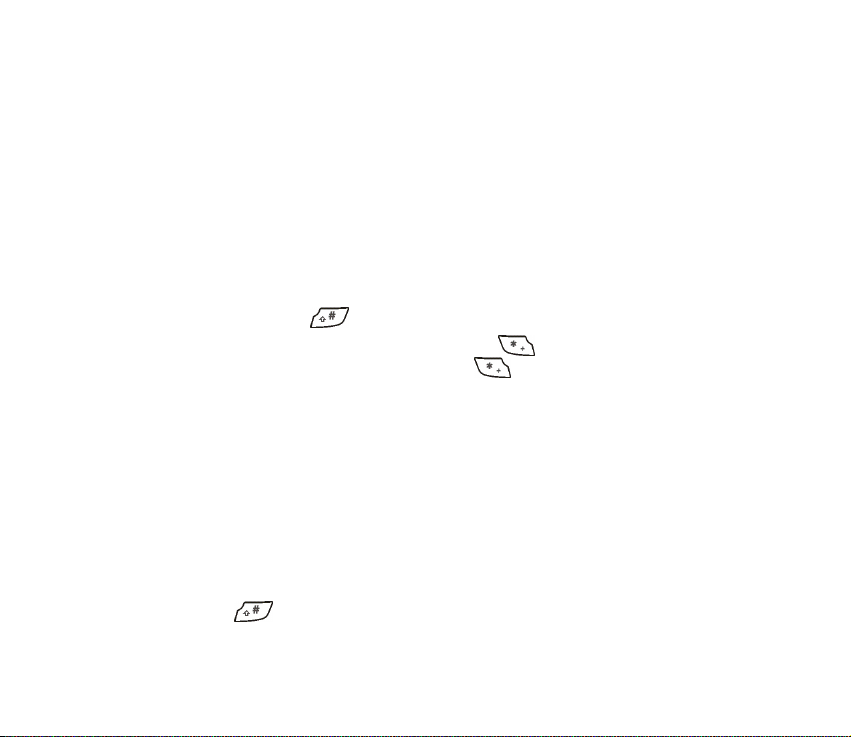
■ Konfigurera en Bluetooth-anslutning
1. Tryck på Meny och välj Inställningar, Anslutbarhet och Bluetooth.
2. För att aktivera Bluetooth-anslutningen väljer du Bluetooth och På.
3. Välj Sök efter tillbehör med ljudfunktion för att söka efter kompatibla enheter
och välja den enhet som du vill ansluta till telefonen.
4. Ange lösenordet för vald enhet.
■ Skriva text
• Du kan snabbt aktivera eller inaktivera automatisk textigenkänning genom att
trycka två gånger på eller trycka på och hålla ner Val.
• Om du vill skriva ett specialtecken trycker du på under normal
textinmatning eller trycker på och håller ner under automatisk
textigenkänning.
Flytta markören med hjälp av bläddringsknappen till ett tecken och tryck på
Använd.
• Du kan välja en teckenstorlek när du läser och skriver SMS-meddelanden
genom att trycka på Meny och välja Meddelanden, Meddelandeinst., Övriga
inställn. och Teckenstorlek.
■ Visa kontakter
• Om du snabbt vill visa ett visst namn och standardnummer trycker du på och
håller ner vid namnet medan du bläddrar i dina Kontakter.
Copyright © 2004 Nokia. All rights reserved.
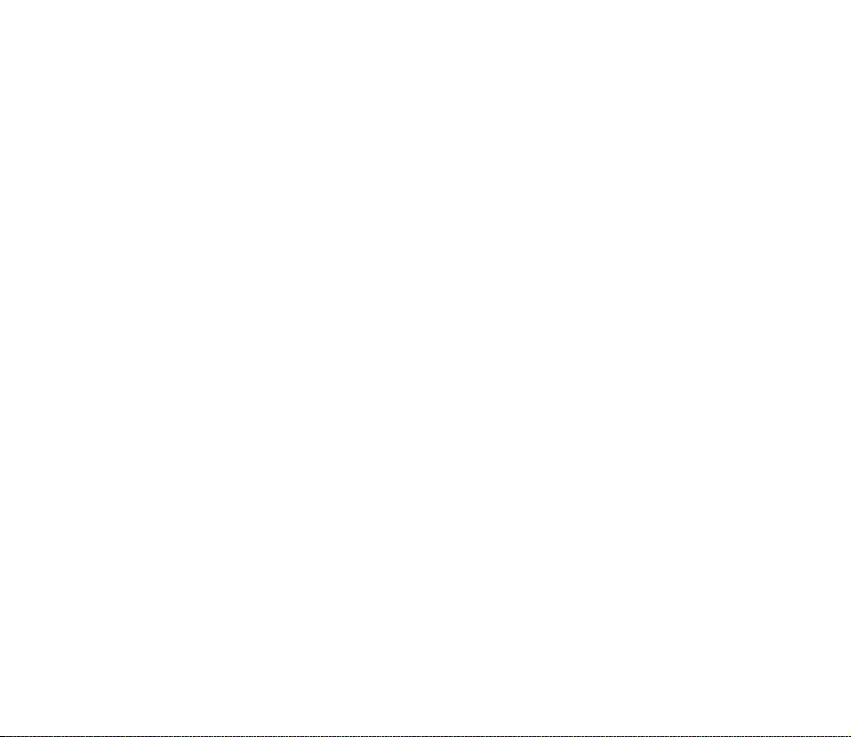
■ Visa kalender och kalendernoteringar
• Om du snabbt vill visa aktuell månad i din Kalender, trycker du
bläddringsknappen åt höger i passningsläge.
• När du visar kalendernoteringar trycker du bläddringsknappen åt höger för att
bläddra i noteringarna.
■ Anpassa egna genvägar
• Tryck på Gå till och välj Välj alternativ för att välja de funktioner du vill ha som
genvägar.
• Tryck på Gå till och välj Sortera om du vill ordna om funktionerna i
genvägslistan.
■ Använda kameran
• När du vill använda kameran trycker du bläddringsknappen uppåt.
• I sökarläge trycker du på och håller ner vänster eller höger bläddringsknapp för
att ändra kameraläge. Du kan välja mellan Standardfoto, Porträtt, Nattläge
och Video.
• Mer information om kamerafunktioner finns i Kamera (meny 6) på sidan 137.
Copyright © 2004 Nokia. All rights reserved.
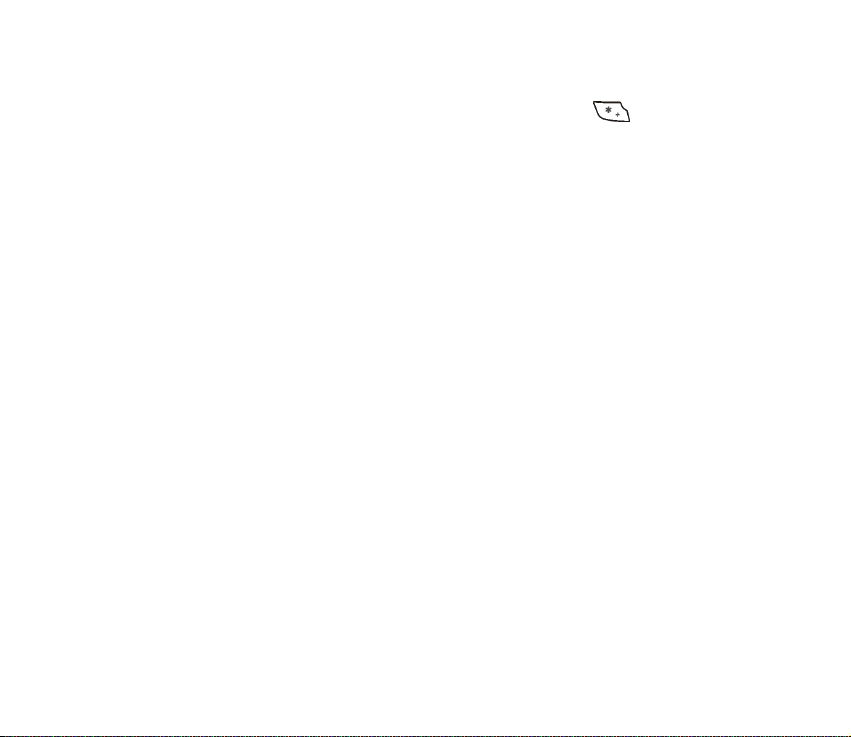
■ Använda kalkylatorn
• När du använder kalkylatorn med luckan stängd trycker du på en gång
för att addera, två gånger för att subtrahera, tre gånger för att multiplicera och
fyra gånger för att dividera.
Copyright © 2004 Nokia. All rights reserved.
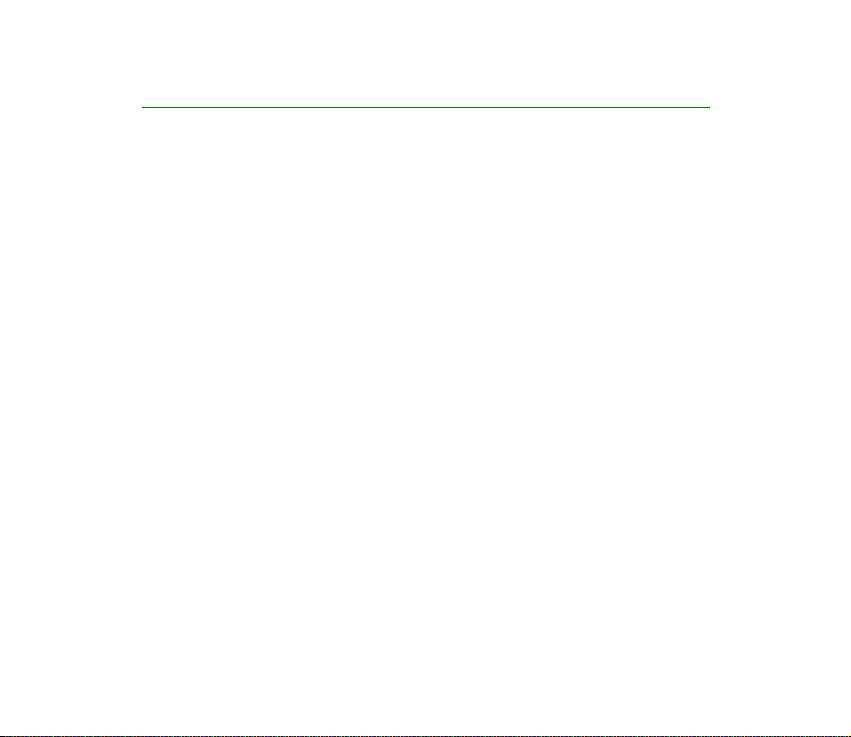
Innehåll
Tips .........................................................................................................................4
Innehåll ................................................................................................................13
SÄKERHETSINFORMATION .................................................................................21
Allmän information.............................................................................................25
Koder.............................................................................................................................................................25
Säkerhetskod (5-10 siffror).................................................................................................................25
PIN- och PIN2-koder (4-8 siffror), modul-PIN och PIN-kod för signatur .............................25
PUK- och PUK2-koder (8 siffror) .......................................................................................................26
Spärrkod (4 siffror) ................................................................................................................................26
Plånbokskod (4-10 siffror)...................................................................................................................26
Översikt av telefonens funktioner.........................................................................................................27
Delat minne ............................................................................................................................................. 28
1. Komma igång...................................................................................................29
Sätta i SIM-kortet och batteriet ...........................................................................................................29
Ladda batteriet...........................................................................................................................................31
Slå på och stänga av telefonen.............................................................................................................32
Tända och släcka tangentbordsbelysningen................................................................................... 33
2. Din telefon.......................................................................................................34
Knappar (luckan stängd)..........................................................................................................................34
Kontakter .....................................................................................................................................................35
Knappar (luckan öppen)...........................................................................................................................36
Passningsläge..............................................................................................................................................38
Copyright
© 2004 Nokia. All rights reserved.
13
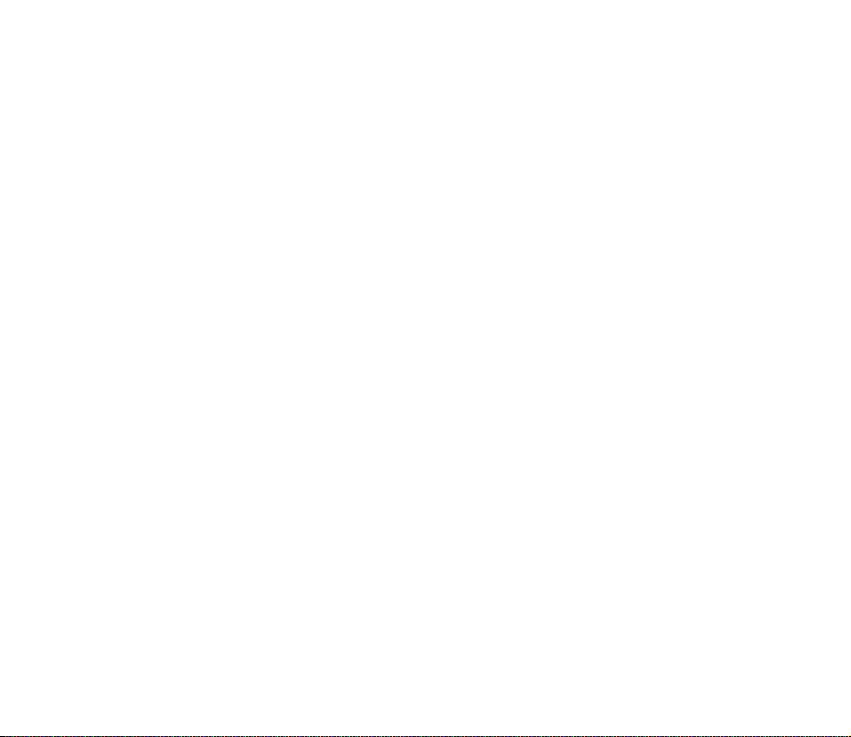
Skärmsläckare .........................................................................................................................................39
Bakgrund ..................................................................................................................................................39
Viktiga symboler i passningsläge.......................................................................................................39
Knapplås.......................................................................................................................................................42
Inställningar via OTA (Over the Air) .....................................................................................................43
3. Samtalsfunktioner...........................................................................................45
Ringa ett samtal ........................................................................................................................................45
Snabbuppringning..................................................................................................................................46
Svara på eller avvisa ett inkommande samtal ..................................................................................47
Samtal väntar..........................................................................................................................................47
Alternativ under ett samtal ....................................................................................................................48
4. Skriva text........................................................................................................50
Skriva text med hjälp av tangentbordet .............................................................................................50
Skriva specialtecken..............................................................................................................................51
Skriva text när luckan är stängd...........................................................................................................52
Aktivera eller inaktivera automatisk textigenkänning ................................................................52
Använda automatisk textigenkänning.............................................................................................52
Skriva sammansatta ord...................................................................................................................53
Använda normal textinmatning.........................................................................................................54
Tips när du skriver text.........................................................................................................................54
5. Använda menyn...............................................................................................56
Använda en menyfunktion......................................................................................................................56
Menyfunktioner..........................................................................................................................................58
6. Menyfunktioner...............................................................................................62
Meddelanden (meny 1)............................................................................................................................62
Textmeddelanden (SMS) ......................................................................................................................62
Copyright © 2004 Nokia. All rights reserved.
14
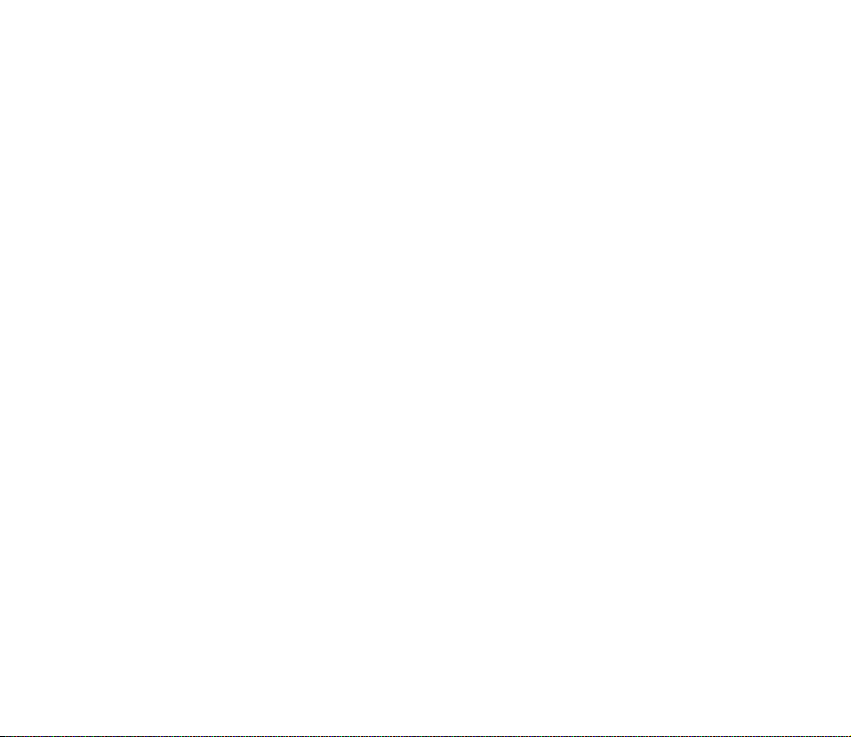
Skriva och skicka meddelanden......................................................................................................63
Alternativ för att skicka ett meddelande.....................................................................................63
Skriva och skicka e-post via SMS ..................................................................................................64
Läsa och svara på ett SMS-meddelanden eller SMS-e-post..................................................65
Mapparna Inkorg och Sända poster ..............................................................................................66
Arkiv-mappen och Mina mappar.......................................................................................................67
Mallar ........................................................................................................................................................67
Distributionslistor ..................................................................................................................................68
Räknare för textmeddelanden............................................................................................................69
Multimediameddelanden.....................................................................................................................69
Skriva och skicka ett multimediameddelande............................................................................ 71
Läsa och svara på ett multimediameddelande...........................................................................72
Mapparna Inkorg, Utkorg, Sparade poster och Sända poster ................................................74
Minnet för multimediameddelanden är fullt..............................................................................75
Ta bort meddelanden ............................................................................................................................ 75
E-postmeddelanden...............................................................................................................................76
Skriva och skicka e-post...................................................................................................................76
Hämta e-postmeddelanden från ditt e-postkonto ...................................................................78
Läsa och svara på ett e-postmeddelande.................................................................................... 79
Inkorg och Övriga mappar (Utkast, Arkiv, Utkorg och Sända poster)..................................80
Radera e-postmeddelanden.............................................................................................................80
Chatt.......................................................................................................................................................... 80
Öppna Chatt-menyn..........................................................................................................................82
Ansluta och koppla från chattjänsten ..........................................................................................83
Starta en chatt....................................................................................................................................83
Acceptera eller avvisa en chattinbjudan......................................................................................85
Läsa ett chattmeddelande................................................................................................................86
Delta i en chattkonversation...........................................................................................................86
Copyright
© 2004 Nokia. All rights reserved.
15
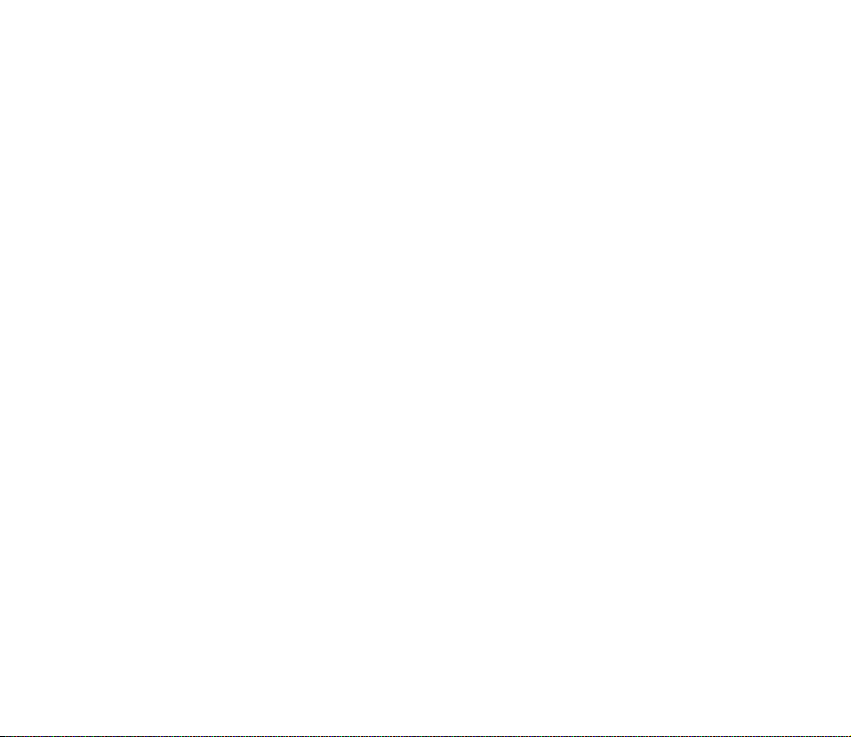
Ändra din egen information ............................................................................................................87
Kontakter för chatt (IM-kontakter)...............................................................................................87
Blockera och avblockera meddelanden........................................................................................ 89
Grupper..................................................................................................................................................89
Röstmeddelanden...................................................................................................................................91
Infomeddelanden ...................................................................................................................................91
Meddelandeinställningar .....................................................................................................................92
Inställningar för textmeddelanden och SMS-e-post ...............................................................92
Inställningar för överskrivning........................................................................................................93
Inställningar för multimediameddelanden..................................................................................93
Inställningar för e-post ........................................................................................................................95
Inställningar för teckenstorlek ...........................................................................................................98
Servicekommandon ...............................................................................................................................98
Samtalslistor (meny 2) .............................................................................................................................99
Samtalslistor............................................................................................................................................ 99
Mätare och räknare............................................................................................................................ 100
Kontakter (meny 3) ................................................................................................................................ 101
Välja inställningar för kontakter..................................................................................................... 101
Spara namn och telefonnummer (Lägg till kontakt)................................................................. 102
Spara flera nummer och textobjekt per namn........................................................................ 102
Bifoga en bild till ett namn eller nummer i Kontakter............................................................. 104
Söka efter en kontakt ........................................................................................................................ 104
Radera kontakter................................................................................................................................. 105
Ändra eller radera detaljer i dina kontakter................................................................................ 106
Min tillgänglighet ............................................................................................................................... 106
Bevakade kontakter............................................................................................................................ 108
Lägga till bevakade kontakter...................................................................................................... 109
Visa bevakade kontakter................................................................................................................ 109
Copyright © 2004 Nokia. All rights reserved.
16
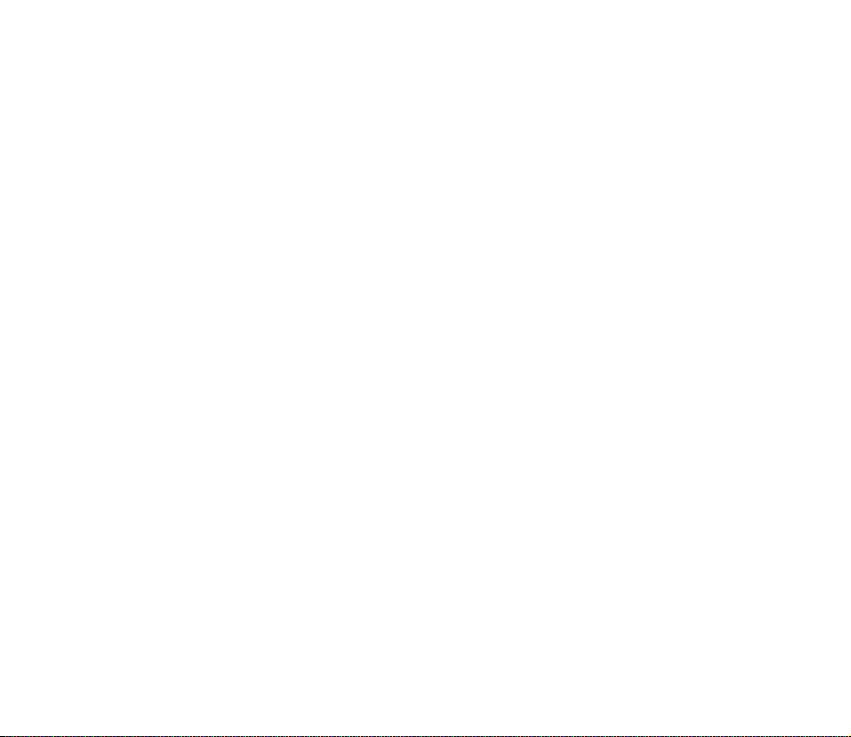
Sluta bevaka en kontakt................................................................................................................ 110
Kopiera kontakter................................................................................................................................ 111
Sända och ta emot ett visitkort...................................................................................................... 111
Snabbuppringning............................................................................................................................... 112
Röststyrd uppringning ....................................................................................................................... 112
Lägga till och hantera röstmärken ............................................................................................. 113
Ringa ett samtal med hjälp av ett röstmärke.......................................................................... 113
Infonummer och servicenummer....................................................................................................114
Mina nummer....................................................................................................................................... 114
Samtalsgrupper.................................................................................................................................... 114
Inställningar (meny 4)........................................................................................................................... 115
Profiler.................................................................................................................................................... 115
Chatt- och tillgänglighetsinställningar ........................................................................................ 116
Toninställningar................................................................................................................................... 117
Displayinställningar............................................................................................................................ 118
Tids- och datuminställningar .......................................................................................................... 120
Egna genvägar ..................................................................................................................................... 120
Anslutbarhet......................................................................................................................................... 121
Bluetooth-teknik för trådlös kommunikation ......................................................................... 121
Bluetooth-anslutning..................................................................................................................... 123
Bluetooth-inställningar ................................................................................................................. 124
Infraröd............................................................................................................................................... 124
(E)GPRS............................................................................................................................................... 125
Fler inställningar ................................................................................................................................. 128
Samtalsinställningar....................................................................................................................... 128
Telefoninställningar ........................................................................................................................ 129
Tillbehörsinställningar.................................................................................................................... 131
Säkerhetsinställningar....................................................................................................................... 132
Copyright
© 2004 Nokia. All rights reserved.
17
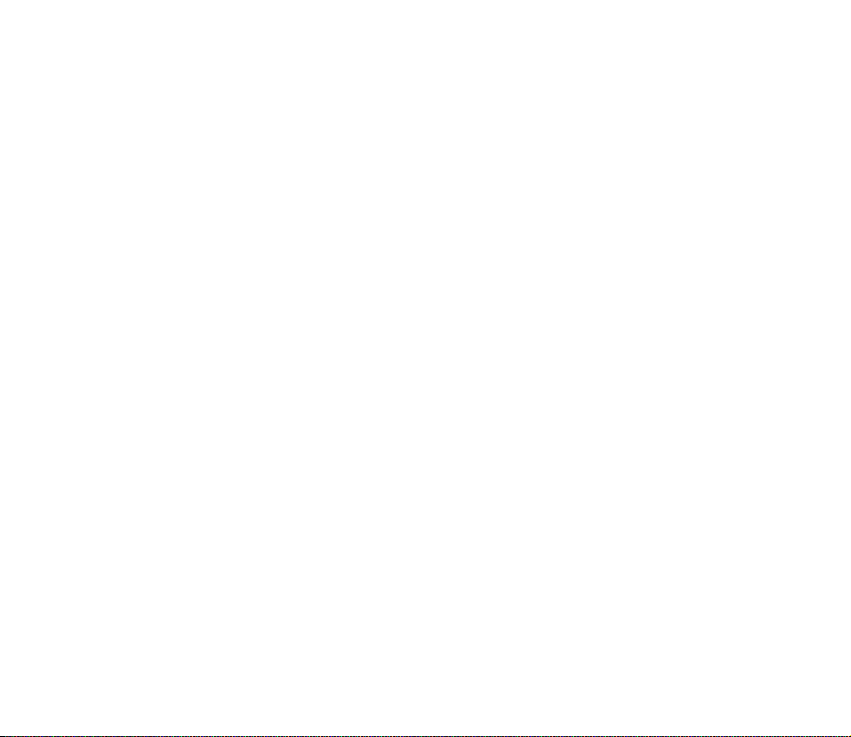
Återställ fabriksinställningar ........................................................................................................... 134
Galleri (meny 5)....................................................................................................................................... 134
Kamera (meny 6)..................................................................................................................................... 137
Ta ett foto ............................................................................................................................................. 137
Spela in ett videoklipp....................................................................................................................... 138
Kamerainställningar........................................................................................................................... 139
Planerare (meny 7)................................................................................................................................. 140
Alarm ...................................................................................................................................................... 140
Kalender................................................................................................................................................. 141
Göra en kalendernotering ............................................................................................................. 142
När telefonen avger en alarmsignal för en notering............................................................. 143
Att göra.................................................................................................................................................. 143
Anteckningar ........................................................................................................................................ 144
Plånbok................................................................................................................................................... 145
Öppna plånboken............................................................................................................................. 145
Spara kortuppgifter......................................................................................................................... 146
Personliga noteringar ..................................................................................................................... 147
Skapa en plånboksprofil................................................................................................................. 148
Plånboksinställningar ..................................................................................................................... 148
Betala med plånboken.................................................................................................................... 149
Synkronisering...................................................................................................................................... 150
Synkronisering från telefonen...................................................................................................... 150
Inställningar för synkronisering................................................................................................... 151
Synkronisera från en kompatibel dator..................................................................................... 152
Program (meny 8)................................................................................................................................... 153
Spel.......................................................................................................................................................... 153
Program.................................................................................................................................................. 154
Andra alternativ för program eller programuppsättningar ................................................. 154
Copyright © 2004 Nokia. All rights reserved.
18
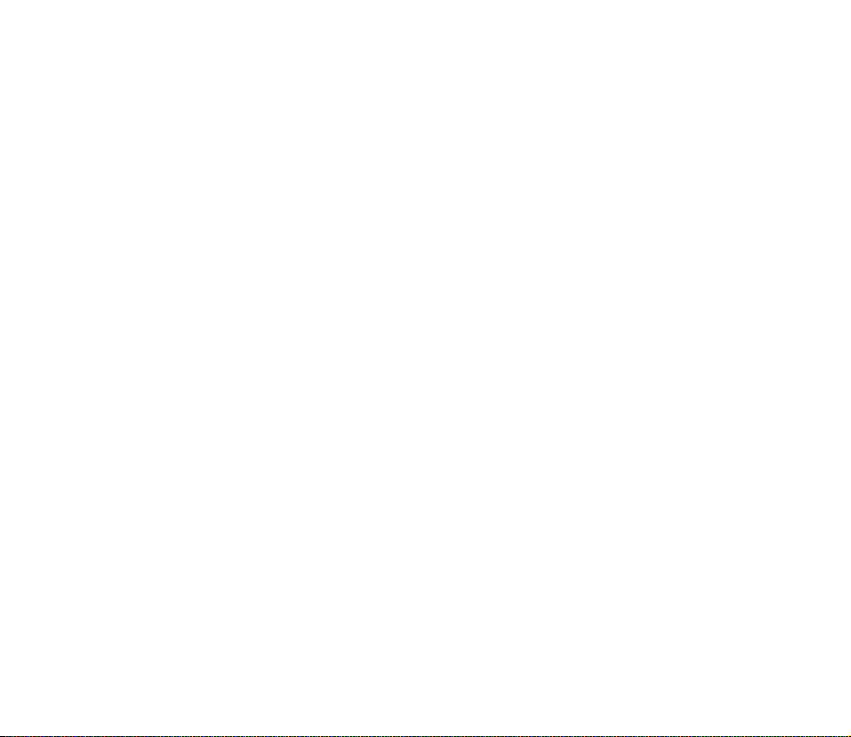
Ladda ner ett spel eller program ................................................................................................. 155
Extrafunktioner.................................................................................................................................... 156
Röstinspelning.................................................................................................................................. 156
Kalkylator........................................................................................................................................... 157
Timer.................................................................................................................................................... 159
Stoppur............................................................................................................................................... 159
Tjänster (meny 9).................................................................................................................................... 160
Grundläggande åtgärder för att använda tjänster.................................................................... 161
Ställa in telefonen för en tjänst...................................................................................................... 161
Skriva in serviceinställningarna manuellt ................................................................................ 162
Ansluta till en tjänst .......................................................................................................................... 162
Läsa sidor på en tjänst....................................................................................................................... 163
Använda telefonens knappar medan du läser ......................................................................... 164
Alternativ medan du surfar........................................................................................................... 164
Direktuppringning............................................................................................................................ 165
Koppla ner från en tjänst.................................................................................................................. 165
Utseendeinställningar för multiwebbläsaren.............................................................................. 166
Cookies................................................................................................................................................... 167
Bokmärken ............................................................................................................................................ 167
Ta emot ett bokmärke .................................................................................................................... 168
Nedladdning ......................................................................................................................................... 168
Tjänsteinkorg........................................................................................................................................ 168
Cacheminne.......................................................................................................................................... 169
Säkerhet när du surfar....................................................................................................................... 169
Säkerhetsmodul................................................................................................................................ 170
Certifikat ............................................................................................................................................ 170
Digitala signaturer........................................................................................................................... 172
SIM-tjänster (meny 10) ........................................................................................................................ 173
Copyright
© 2004 Nokia. All rights reserved.
19
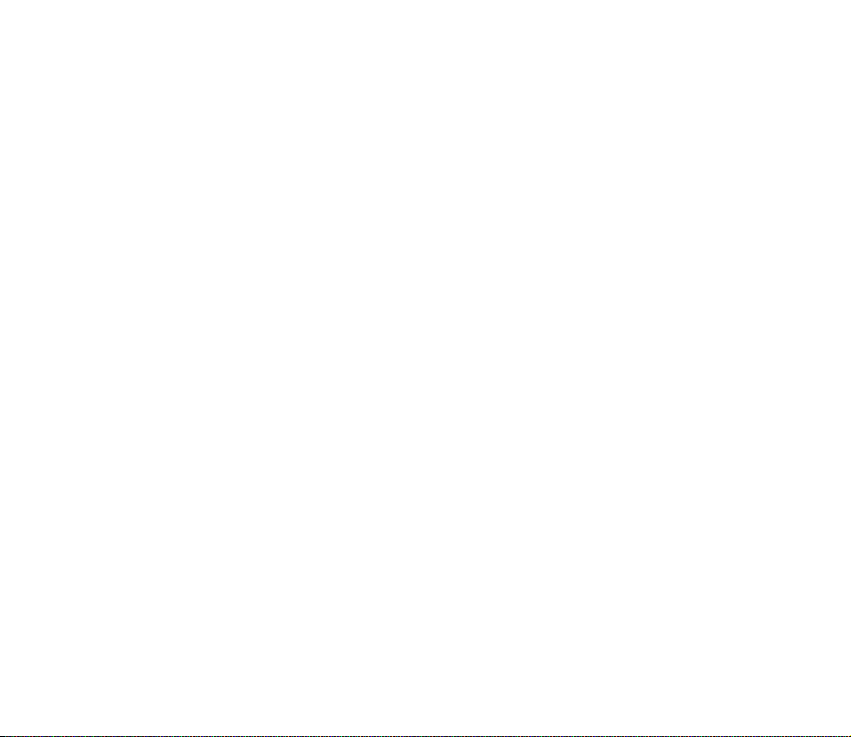
7. Datoranslutning............................................................................................ 174
PC Suite..................................................................................................................................................... 174
(E)GPRS, HSCSD och CSD.................................................................................................................. 176
Använda datakommunikationsprogram........................................................................................... 176
8. Batteriinformation........................................................................................ 177
Ladda och ladda ur................................................................................................................................. 177
SKÖTSEL OCH UNDERHÅLL ............................................................................. 179
VIKTIG SÄKERHETSINFORMATION.................................................................. 181
Copyright © 2004 Nokia. All rights reserved.
20
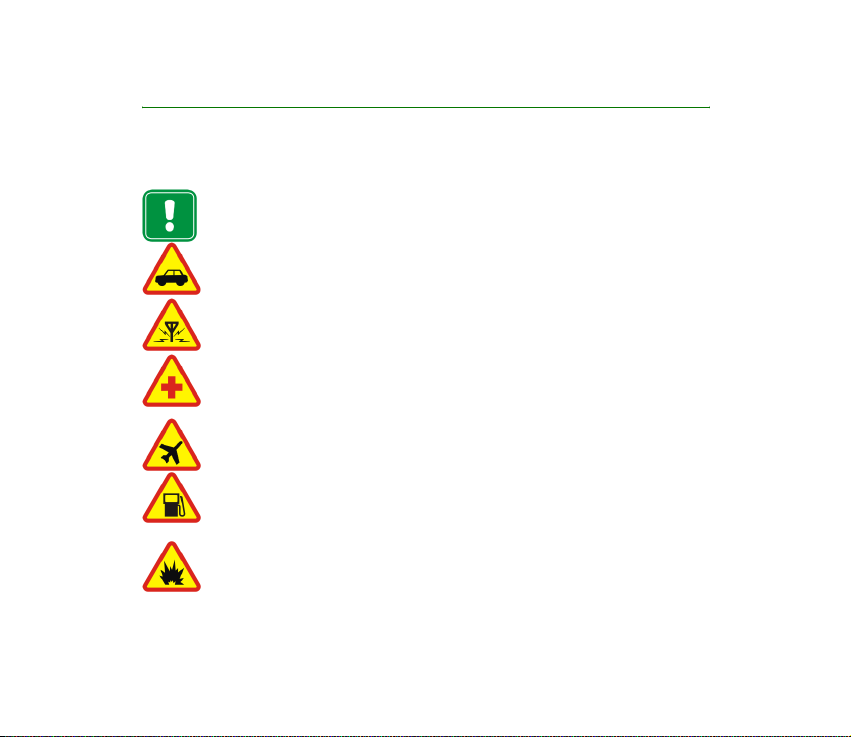
SÄKERHETSINFORMATION
Läs igenom dessa enkla regler. Att bryta mot reglerna kan vara farligt eller olagligt. Mer
detaljerad information finns i den här handboken.
Slå inte på mobiltelefonen där det är förbjudet att använda den eller där den kan
vålla störningar eller fara.
TRAFIKSÄKERHETEN KOMMER I FÖRSTA HAND
Använd inte en handhållen mobiltelefon när du kör.
STÖRNINGAR
Alla mobiltelefoner kan drabbas av störningar som kan påverka dess prestanda.
STÄNG AV TELEFONEN PÅ SJUKHUS
Följ alla föreskrifter och regler. Stäng av telefonen när du befinner dig i närheten
av medicinsk utrustning.
STÄNG AV TELEFONEN I FLYGPLAN
Trådlösa apparater kan orsaka störningar i flygplan.
STÄNG AV TELEFONEN PÅ BENSINSTATIONER
Använd inte telefonen vid bensinstationer. Använd den inte nära bränsle och
kemikalier.
STÄNG AV TELEFONEN VID SPRÄNGNING
Använd inte telefonen under sprängning. Lägg märke till restriktioner och följ
alla föreskrifter och regler.
Copyright
© 2004 Nokia. All rights reserved.
21
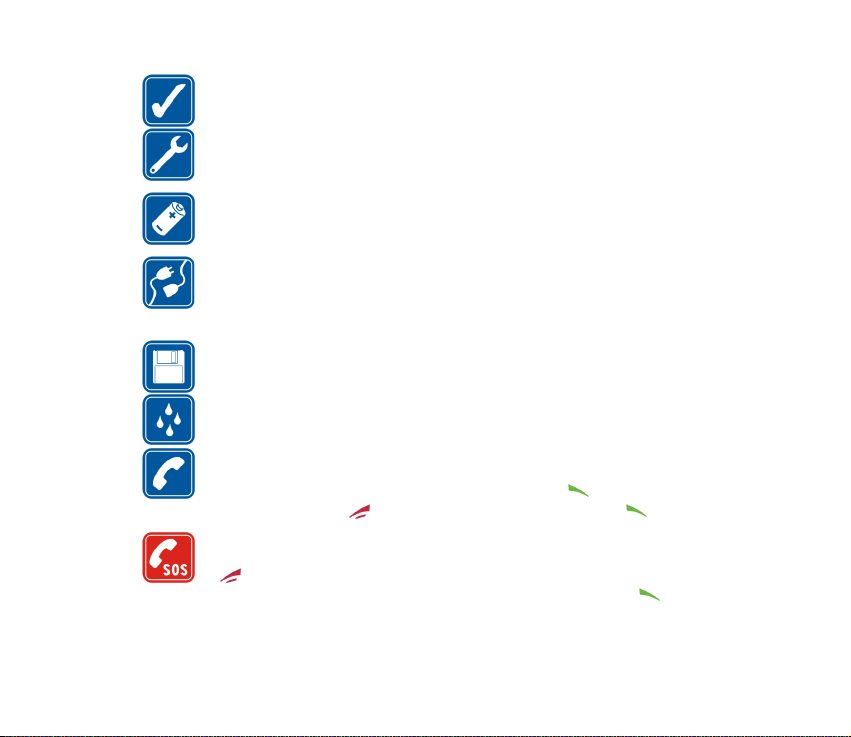
ANVÄND TELEFONEN PÅ RÄTT SÄTT
Använd bara i normal position. Vidrör inte antennen i onödan.
KVALIFICERAD SERVICE
Installation eller reparation av telefonutrustning får endast utföras av
kvalificerad personal.
TILLBEHÖR OCH BATTERIER
Använd bara godkända tillbehör och batterier. Anslut inte inkompatibla
produkter.
ANSLUTA TILL ANDRA ENHETER
Innan du ansluter telefonen till någon annan enhet bör du läsa
säkerhetsinstruktionerna i enhetens användarhandbok. Anslut inte inkompatibla
produkter.
SÄKERHETSKOPIOR
Kom ihåg att göra säkerhetskopior av alla viktiga data.
VATTENTÄTHET
Telefonen är inte vattentät. Skydda den mot fukt.
RINGA
Kontrollera att telefonen är påslagen och att signalstyrkan är tillräcklig. Slå
telefonnumret, inklusive riktnummer, och tryck sedan på . För att avsluta ett
samtal trycker du på . För att besvara ett samtal trycker du på .
NÖDSAMTAL
Kontrollera att telefonen är påslagen och att signalstyrkan är tillräcklig. Tryck på
så många gånger som behövs (t.ex. för att avsluta ett samtal, stänga en
meny etc) för att rensa displayen. Slå nödnumret och tryck sedan på . Ange
var du befinner dig. Avbryt inte samtalet förrän du blir ombedd att göra det.
Copyright © 2004 Nokia. All rights reserved.
22
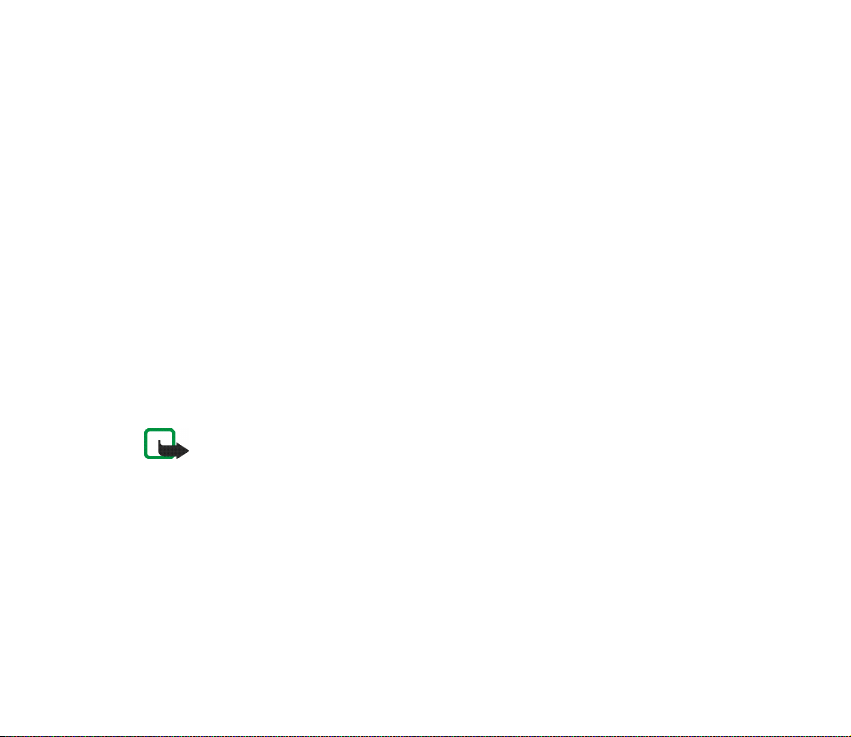
■ Nättjänster
Den trådlösa telefon som beskrivs i denna handbok har godkänts för användning i EGSM
900-, GSM 1800- och GSM 1900-nät.
Triband är en nätverksberoende funktion. Kontakta den lokala operatören om du vill veta om
det är möjligt att abonnera på och använda dessa funktioner.
Denna trådlåsa telefon, Nokia 6820, är en terminal av typen 3GPP GSM version 99 som kan
hantera (E)GPRS och som är utformad att även hantera version 97 GPRS-nät. Det finns
emellertid ingen garanti för att alla version 97 GPRS-nätfunktioner fungerar. Mer
information finns hos din tjänsteleverantör eller närmaste Nokia-återförsäljare.
Telefonen stöder WAP 2.0-protokoll (HTTP och SSL) som körs på TCP/IP-protokoll. Vissa av
telefonens funktioner måste kunna hanteras i nätet, t.ex. MMS, webbläsning, e-post, chat,
direktmeddelanden till kontakter (tillgänglighet), synkronisering och nedladdning av
innehåll via webbläsare eller MMS.
Vissa funktioner som beskrivs i handboken kallas nättjänster. Dessa tjänster tillhandahålls av
din operatör. Innan du kan utnyttja någon av dessa nättjänster måste du abonnera på dem
hos din operatör och få instruktioner om hur de ska användas.
Obs: En del nät stöder inte alla språkberoende tecken och/eller tjänster.
■ Tilläggsprodukter
Kontrollera modellnumret på alla laddare innan de används till denna enhet. Denna enhet är
avsedd att användas med ström från ACP-7, ACP-8, ACP-9, ACP-12, LCH-8, LCH-9, LCH-12
och AC-1.
Copyright
© 2004 Nokia. All rights reserved.
23
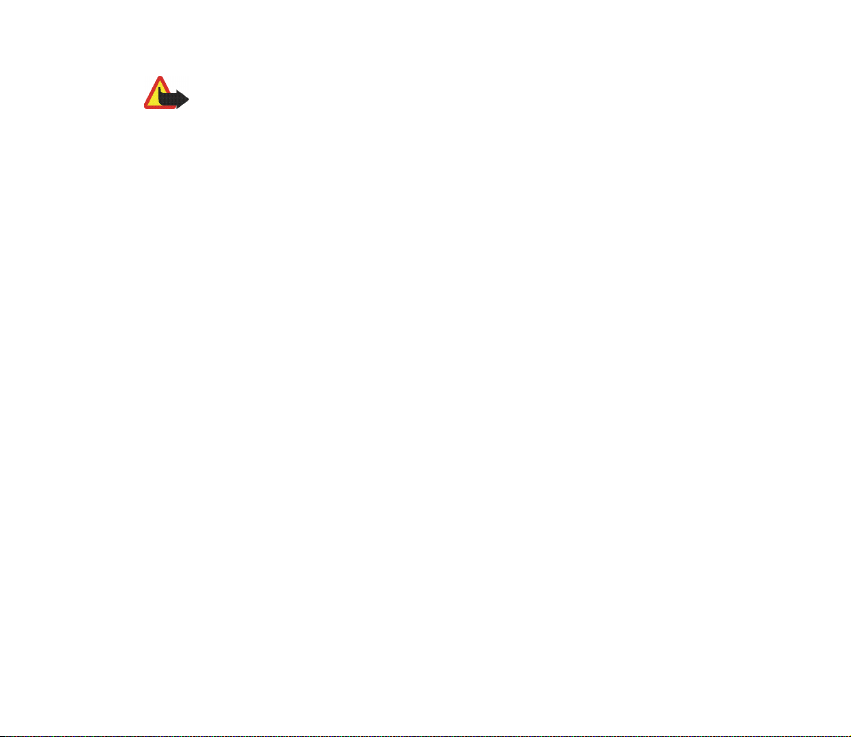
Varning: Använd endast batterier, laddare och tillbehör som godkänts av
telefonens tillverkare för användning med just denna telefonmodell. Om andra
tillbehör kopplas in kan telefonens typgodkännande och garanti bli ogiltiga,
dessutom kan det innebära en fara.
Kontakta återförsäljaren om du vill veta vilka godkända tillbehör som finns tillgängliga.
Praktiska regler för hantering av tilläggsprodukter
• Förvara alla tillbehör utom räckhåll för barn.
• När du kopplar ur något tillbehör från ett vägguttag: Håll i kontakten, aldrig i sladden.
• Kontrollera regelbundet att all mobiltelefonutrustning i din bil är korrekt installerad och
fungerar felfritt.
• Låt endast kvalificerad personal installera telefontillbehör.
Copyright © 2004 Nokia. All rights reserved.
24
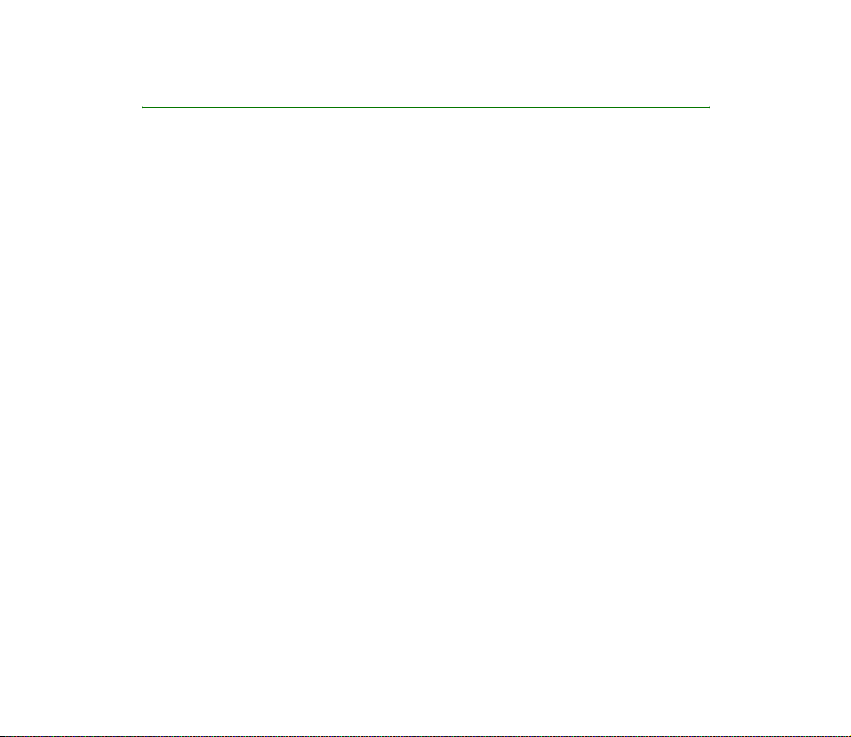
Allmän information
■ Koder
Säkerhetskod (5-10 siffror)
Säkerhetskoden skyddar telefonen mot obehörig användning. Den förinställda
koden är 12345. När du har ändrat koden ska du spara den på en säker plats, inte
tillsammans med telefonen. Om du vill ändra koden, och om du vill ställa in
telefonen så att den begär koden, se Säkerhetsinställningar på sidan 132.
Om du knappar in fel säkerhetskod fem gånger i följd, kan meddelandet Fel kod
visas. Vänta i fem minuter och knappa sedan in koden igen.
PIN- och PIN2-koder (4-8 siffror), modul-PIN och PIN-kod för signatur
• PIN-koden (Personal Identification Number) förhindrar obehörig användning
av SIM-kortet. PIN-koden medföljer vanligen SIM-kortet. Ställ in telefonen så
att den begär PIN-koden varje gång den slås på, se Säkerhetsinställningar på
sidan 132.
• PIN2-koden, som medföljer vissa SIM-kort, krävs för att få tillgång till vissa
funktioner.
Copyright
© 2004 Nokia. All rights reserved.
25
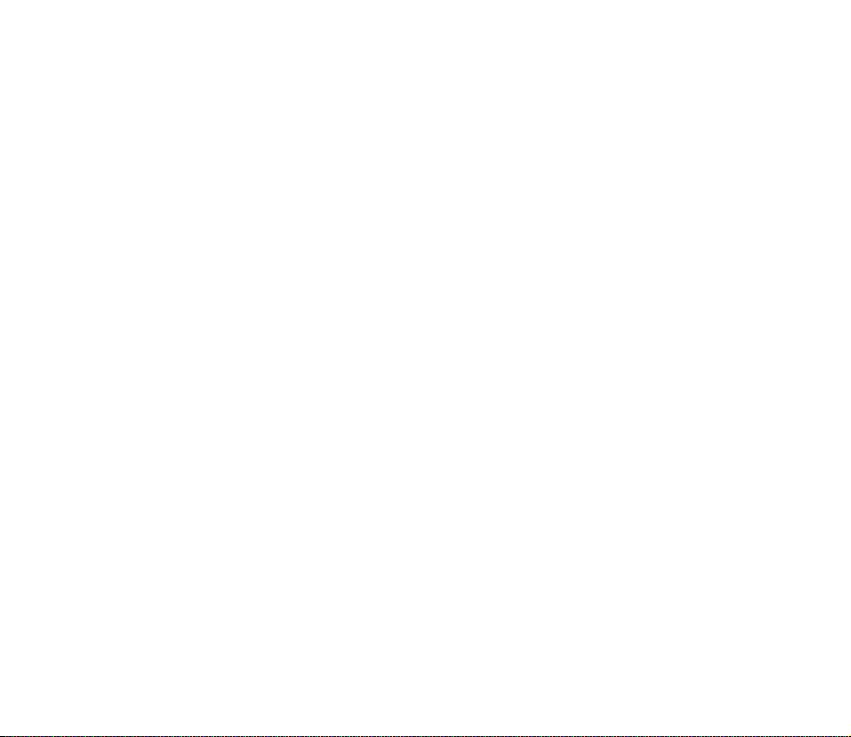
• En modul-PIN krävs för att använda information i säkerhetsmodulen. Se
Säkerhetsmodul på sidan 170. En modul-PIN medföljer SIM-kortet om det har
en säkerhetsmodul.
• PIN-kod för signatur behöver du för digitala signaturer. Se Digitala signaturer
på sidan 172. En PIN-kod för signatur medföljer SIM-kortet om det har en
säkerhetsmodul.
Om du knappar in fel PIN-kod tre gånger i följd, kan meddelandet PIN-kod
blockerad eller PIN-kod blockerad visas och du ombeds att ange PUK-koden.
PUK- och PUK2-koder (8 siffror)
PUK-koden (Personal Unblocking Key) krävs för att ändra en blockerad PIN-kod.
PUK2-koden krävs för att ändra en blockerad PIN2-kod.
Om koderna inte medföljer SIM-kortet kontaktar du din nätoperatör eller
tjänsteleverantör.
Spärrkod (4 siffror)
Spärrkoden behövs vid användning av funktionen Samtalsspärrar, se
Säkerhetsinställningar på sidan 132. Denna kod kan fås av nätoperatören.
Plånbokskod (4-10 siffror)
Plånbokskoden krävs för att använda plånbokstjänsten. Om du anger fel kod flera
gånger blockeras plånboken i fem minuter. Mer information finns i Plånbok på
sidan 145.
Copyright © 2004 Nokia. All rights reserved.
26
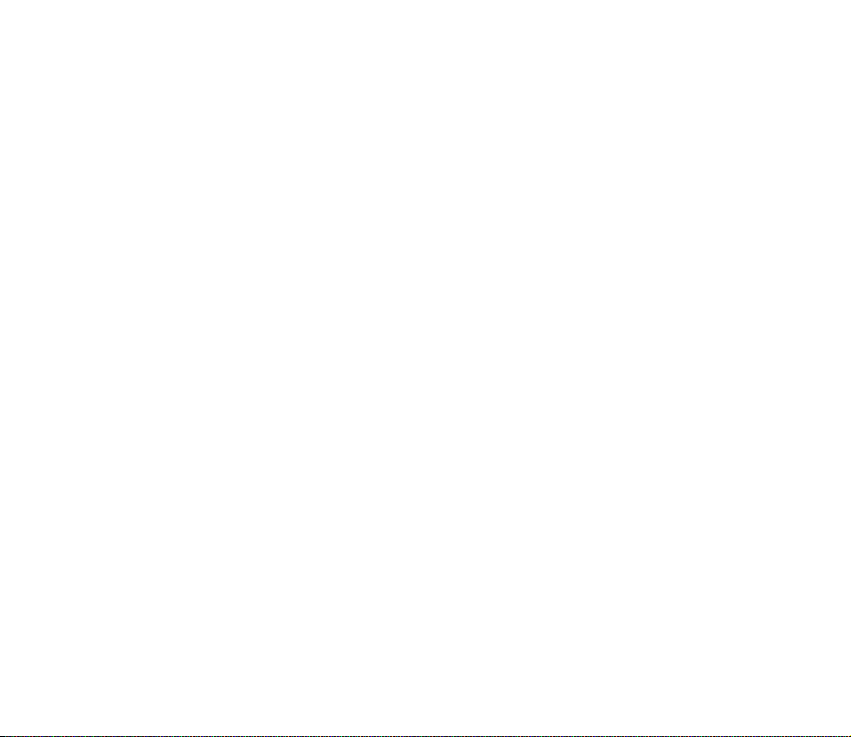
■ Översikt av telefonens funktioner
Nokia 6820-telefonen har godkänts för användning i EGSM 900-, GSM1800- och
GSM 1900-nät. Den innehåller många funktioner som är praktiska under daglig
användning, t.ex. kalender, klocka, alarmklocka och inbyggd kamera. Du kan
använda kameran för att spela in videoklipp och ta bilder. Bilderna kan du t.ex.
använda som bakgrunder i passningsläge eller som miniatyrer i Kontakter. Se
Kamera (meny 6) på sidan 137. Telefonen stöder även följande funktioner:
• EDGE (Enhanced Data rates for GSM Evolution), se (E)GPRS på sidan 125.
EDGE-nät med paketöverföring ger snabbare anslutningar än GPRS.
• Med xHTML-webbläsaren kan du hämta och visa färgglatt och rikt grafiskt
innehåll från olika tjänsteleverantörers webbservrar. Se Tjänster (meny 9) på
sidan 160.
• Kontakter med tillgänglighetsbevakning gör att du kan dela information om
din tillgänglighet med kollegor, familj och vänner som har kompatibla enheter
och tjänster. Se Min tillgänglighet på sidan 106.
• Chatt är ett sätt att skicka korta textmeddelanden till användare som är
tillgängliga (online). Se Chatt på sidan 80.
• Ett tangentbord som gör det lättare och snabbare att skriva meddelanden, se
Skriva och skicka meddelanden på sidan 63.
• Med e-postfunktionen kan du skriva, skicka och hämta e-post från ditt epostkonto. Se E-postmeddelanden på sidan 76.
• Tjänsten för multimediameddelanden (MMS) medför att du kan skicka och ta
emot multimediameddelanden som innehåller text, bild, ljud och videoklipp till
Copyright
© 2004 Nokia. All rights reserved.
27
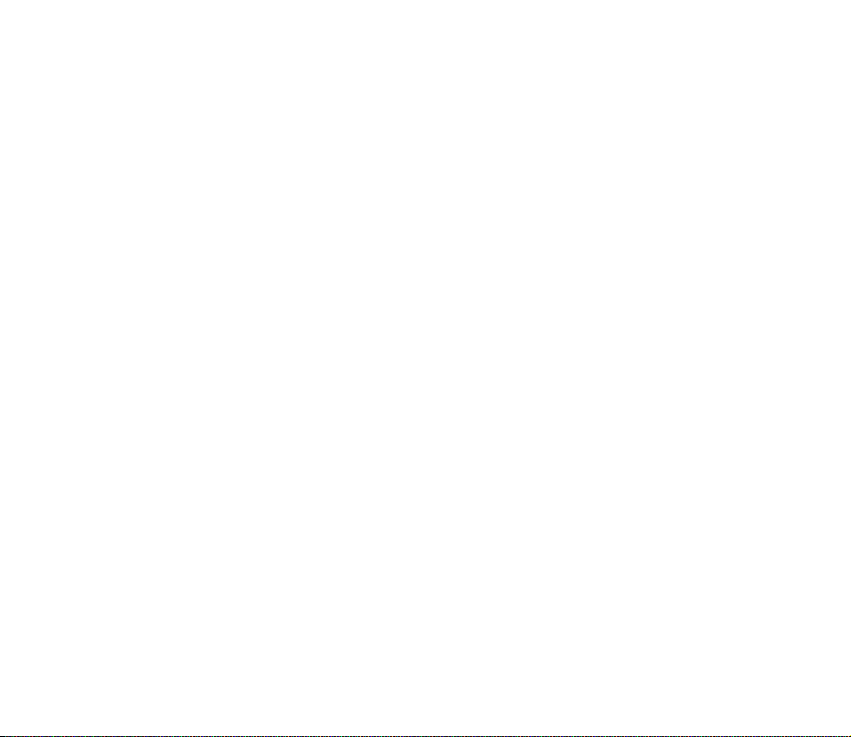
och från kompatibla enheter. Du kan spara bilder och ringsignaler för att göra
telefonen mer personlig, se Multimediameddelanden på sidan 69.
• Polyfoniskt ljud (MIDI) består av flera ljudkomponenter som spelas upp
samtidigt. Telefonen har ljudkomponenter från över 40 instrument och 16
instrument kan spelas upp samtidigt. Telefonen har stöd för formatet SP-MIDI
(Scalable Polyphonic MIDI).
• Java 2 Micro Edition, J2METM inkluderar några Java-program och Java-spel
som är särskilt utformade för mobiltelefoner. Du kan ladda ner nya program
och spel till telefonen, se Program (meny 8) på sidan 153.
Delat minne
Följande funktioner kan dela på telefonens minne: kontakter, text-, chatt- och
multimediameddelanden, e-post, röstmärken, distributionslistor, bilder,
ringsignaler, videoklipp och ljudklipp i galleriet, kamera, kalender, att göranoteringar, anteckningar samt Java-spel och Java-program. När du använder
sådana funktioner kan det minska mängden minne som är tillgängligt för andra
program som använder delat minne. Detta gäller i synnerhet när du använder
någon av funktionerna mycket intensivt (även om några av funktionerna kan ha
en viss mängd minne särskild tilldelat förutom den mängd minne som delas med
andra funktioner). Om du t.ex. sparar många bilder, Java-program etc. kan de
uppta det mesta av det delade minnet och telefonen kanske visar att minnet är
fullt. I detta fall ska du ta bort en del av den information som upptar det delade
minnet innan du fortsätter.
Copyright © 2004 Nokia. All rights reserved.
28
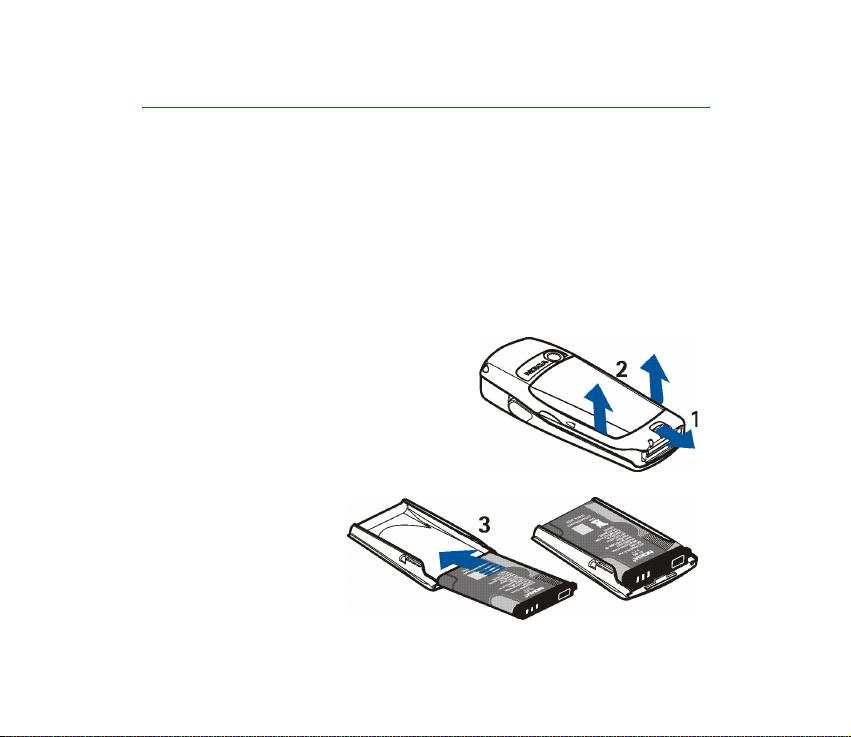
1. Komma igång
■ Sätta i SIM-kortet och batteriet
• Förvara alla små SIM-kort utom räckhåll för barn.
• SIM-kortet och dess kontakter kan lätt skadas av repor eller om det böjs, så var
försiktig när du hanterar, sätter i eller tar ur kortet.
• Innan du sätter i SIM-kortet måste du kontrollera att telefonen är avstängd,
att den inte är ansluten till någon tilläggsprodukt och att batteriet är
borttaget.
1. Vänd baksidan av telefonen mot dig och
tryck på knappen på bakstycket (1) och
lyft samtidigt av bakstycket från
telefonen (2).
2. Skjut in batteriet mot
skalet (3) tills du hör
att det klickar på plats.
Copyright
© 2004 Nokia. All rights reserved.
29
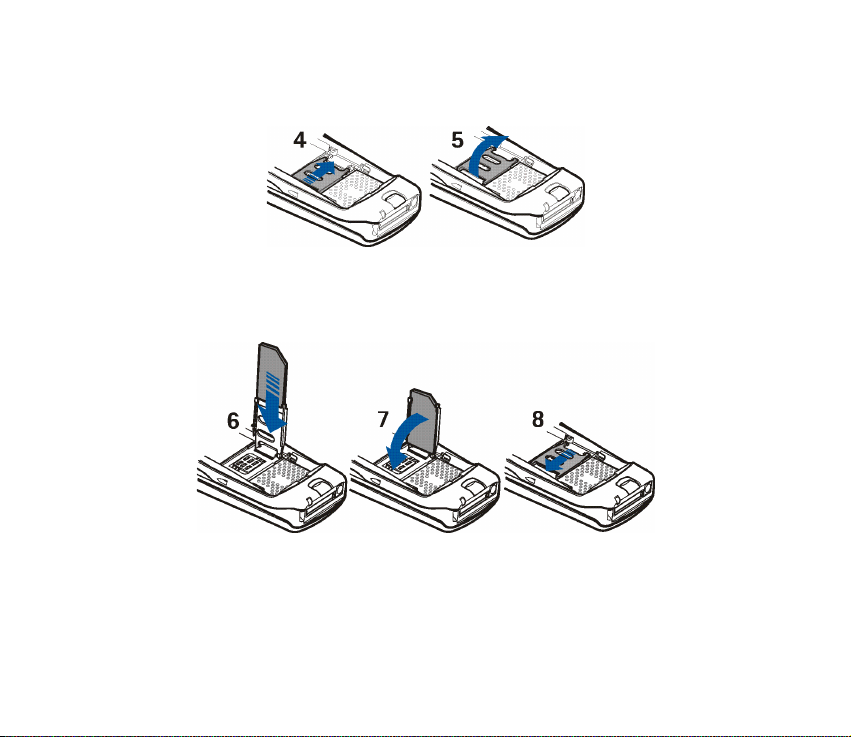
3. Frigör SIM-korthållaren genom att skjuta korthållaren bakåt (4) och öppna den
genom att lyfta den (5).
4. Sätt i SIM-kortet i SIM-korthållaren (6). Se till att SIM-kortet är rätt isatt och
att området med guldkontakterna på kortet är vänt nedåt. Stäng SIMkorthållaren (7) och skjut den på plats (8).
Copyright © 2004 Nokia. All rights reserved.
30

5. Rikta bakstycket mot telefonens låsspärrar (9) och skjut in bakstycket tills det
låses på plats (10).
■ Ladda batteriet
1. Anslut kontakten från laddaren till
uttaget på telefonens undersida.
2. Anslut laddaren till ett nätuttag.
Texten Laddar visas en kort stund om
telefonen slås på. Om batteriet är
helt urladdat kan det dröja några
minuter innan laddningsindikatorn
visas i displayen, eller innan telefonen kan användas.
Du kan använda telefonen medan laddaren är ansluten.
Laddningstiden beror på vilken batteriladdare och vilket batteri som används. Om
du t.ex. laddar ett BL-5C-batteri med laddaren ACP-12 tar det ca 1 timme och 30
minuter medan telefonen är i passningsläge.
Copyright
© 2004 Nokia. All rights reserved.
31

■ Slå på och stänga av telefonen
Varning:Slå inte på mobiltelefonen där det är förbjudet att använda den eller där
den kan vålla störningar eller fara.
Tryck på och håll ner strömbrytaren .
• Om du uppmanas att ange en PIN-kod eller
säkerhetskod knappar du in din koden och trycker på
OK.
Se även Säkerhetsinställningar på sidan 132 och Allmän
information på sidan 25.
•Om Sätt i SIM-kort visas även om SIM-kortet är
ordentligt isatt, eller om SIM-kortet kan inte användas
visas, ska du kontakta din nätoperatör eller tjänsteleverantör. Telefonen kan
inte hantera SIM-kort på 5 volt och kortet kanske måste bytas ut.
TIPS FÖR EFFEKTIV ANVÄNDNING: Telefonen har en
inbyggd antenn. Liksom med andra radiosändare bör man
undvika onödig kroppskontakt med antennen när
telefonen är påslagen. Kroppskontakt med antennen
påverkar samtalskvaliteten och kan göra att telefonen
förbrukar mer energi än nödvändigt. Rör inte antennen
under ett telefonsamtal eftersom det påverkar samtalets
kvalitet och hur länge du kan prata i telefonen.
Copyright © 2004 Nokia. All rights reserved.
32

Tända och släcka tangentbordsbelysningen
• Tangentbordsbelysningen tänds inte automatiskt när du öppnar luckan. Tryck
på belysningsknappen högst upp till vänster på tangentbordet för att
tända belysningen. Tangentbordsbelysningen stängs av efter en stund, men
tänds igen så fort du trycker på en tangent.
• När du vill släcka belysningen trycker du på belysningsknappen eller stänger
luckan.
Copyright
© 2004 Nokia. All rights reserved.
33

2. Din telefon
■ Knappar (luckan stängd)
1. Strömbrytare
Slår på och stänger av telefonen.
Om du trycker på strömbrytaren
när knapparna är låsta, tänds
telefonens belysning i ca 15
sekunder.
2. Högtalare
3. Väljarknappar och
Knapparnas funktion anges av
hjälptexten som visas i displayen
ovanför knapparna, se avsnittet
om passningsläge på sidan 38.
4. Bläddringsknapp i 5 riktningar
Använd telefonens
bläddringsknapp (joystick) för att
bläddra igenom namn,
telefonnummer, menyer och
inställningar. Du använder
Copyright © 2004 Nokia. All rights reserved.
34

bläddringsknappen för att flytta markören uppåt/nedåt och höger/vänster när
du skriver text eller använder kalendern samt när du spelar vissa spel. Om du
trycker på knappen väljs en funktion.
5. ringer upp ett telefonnummer och besvarar ett samtal. I passningsläge
visas listan över de senast uppringda numren.
6. avslutar ett aktivt samtal. Avslutar funktioner.
7. - används för att knappa in siffror och tecken.
och används för olika ändamål i olika funktioner.
■ Kontakter
1. Kontakt för laddare
2. Pop-Port
datakabel och andra
tilläggsprodukter. Anslut en
tilläggsprodukt till Pop-Portkontakten som i exemplet på
bilden.
TM
-kontakt för headset,
Copyright
© 2004 Nokia. All rights reserved.
35

3. Mikrofon.
4. IR-port (infraröd)
5. Kameralins på telefonens baksida.
■ Knappar (luckan öppen)
När du öppnar luckan roteras displaygrafiken 90 grader
och vänster och höger väljarknappar (och den mellersta
väljarknappen) byter position, men hjälptexterna
ovanför väljarknapparna ändras inte. Mer information om hur du skriver och
redigerar text finns i Skriva text med hjälp av tangentbordet på sidan 50.
1. Belysningsknapp tänder tangentbordsbelysningen om du vill ha mer ljus
när du använder tangentbordet. Se även Tända och släcka
tangentbordsbelysningen på sidan 33.
Copyright © 2004 Nokia. All rights reserved.
36

2. Strömbrytare slår på och stänger av telefonen.
3. Bläddringsknapp i 5 riktningar Mer
information finns i Knappar (luckan stängd)
på sidan 34. Om du vill välja en funktion som
på bilden trycker du på bläddringsknappen
när luckan är öppen.
4. Backsteg raderar tecken.
5. Teckenknapp öppnar en uppsättning med
tecken och symboler när du skriver text.
6. Skift-tangenter och aktiverar versaler och symboler. Du kan
antingen trycka på Skift-tangenten först och sedan på önskat tecken eller
trycka på båda samtidigt.
7. Blanksteg och infogar ett mellanslag.
8. ringer upp ett telefonnummer och besvarar ett samtal. I passningsläge
visas listan över de senast uppringda numren.
9. Väljarknappar och . Knapparnas funktion anges av hjälptexten som
visas i displayen bredvid knapparna.
10. avslutar ett aktivt samtal. Avslutar funktioner.
11.Retur-tangent gör en radbrytning under textredigering.
Copyright
© 2004 Nokia. All rights reserved.
37

■ Passningsläge
När telefonen är klar för användning (luckan kan vara antingen stängd eller
öppen) och om du inte har knappat in några tecken, är telefonen i passningsläge.
1. Visar namnet på nätet eller en operatörslogo
som anger vilket mobilnät du använder för
närvarande.
2.Visar signalstyrkan i mobilnätet på den
aktuella platsen. Ju högre stapel, desto starkare
är signalen.
3.Visar batteriets laddningsnivå. Ju högre
stapel, desto mer ström är det i batteriet.
4.Vänster väljarknapp i passningsläge är Gå till.
Tryck på Gå till för att visa en lista över tillgängliga funktioner som du kan
lägga till i din genvägslista. Tryck på Val och välj
• Välj alternativ för att visa en lista över tillgängliga funktioner som du kan
lägga till.
Bläddra till den funktion som du vill ha och tryck på Markera för att lägga
till den i genvägslistan. Om du vill ta bort en funktion från listan trycker du
på Avmark..
• Sortera om du vill sortera om funktionerna i listan. Välj en funktion, tryck
på Flytta och välj vart du vill flytta funktionen.
Om du av någon anledning har tagit bort innehållet på menyn Gå till
trycker du på Lägg till för att lägga till en funktion.
Copyright © 2004 Nokia. All rights reserved.
38

5. Mellersta väljarknappen i passningsläge är Meny.
6. Höger väljarknapp i passningsläge är Kont., en operatörsspecifik knapp eller en
genväg till en funktion som du har valt. Om du trycker på höger väljarknapp när
texten är
• Kont. kan du öppna menyn Kontakter.
• operatörsspecifik knapp, kan du öppna en operatörsspecifik webbplats.
• en specifik funktion som du har valt och aktiverat i Höger väljarknapp kan
du snabbt aktivera funktionen. Se Egna genvägar på sidan 120.
Se även Viktiga symboler i passningsläge på sidan 39.
Skärmsläckare
En skärmsläckare aktiveras automatiskt efter en viss tid när telefonens funktioner
inte har använts, se Displayinställningar på sidan 11 8 .
Bakgrund
Du kan ställa in telefonen så att en bakgrundsbild visas när telefonen är i
passningsläge, se Displayinställningar på sidan 11 8.
Viktiga symboler i passningsläge
Du har fått ett eller flera text- eller bildmeddelanden. Se Läsa och svara
på ett SMS-meddelanden eller SMS-e-post på sidan 65.
Copyright
© 2004 Nokia. All rights reserved.
39

Du har fått ett eller flera multimediameddelanden. Se Läsa och svara på
ett multimediameddelande på sidan 72.
eller
Telefonen är ansluten till chattjänsten och tillgänglighetsstatus är online
respektive offline. Se Ansluta och koppla från chattjänsten på sidan 83.
Du har fått ett eller flera chattmeddelanden och du är ansluten till
chattjänsten. Se Ansluta och koppla från chattjänsten på sidan 83.
Knapparna på telefonen är låsta. Se Knapplås på sidan 42 och
Automatiskt knapplås och Säkerhetsknapplås i Telefoninställningar på
sidan 129.
Telefonen ringer inte vid inkommande samtal eller textmeddelanden när
Ringsignalfunktion är inställt på Ringer ej och Ton för meddelande är
inställt på Ljudlös. Se Toninställningar på sidan 11 7.
Alarmklockan är inställd på På. Se Alarm på sidan 140.
Timern används. Se Timer på sidan 159.
Stoppuret är på i bakgrunden. Se Stoppur på sidan 159.
När (E)GPRS-anslutningen är i läget Alltid online och (E)GPRS-tjänsten är
tillgänglig, visas denna symbol högst upp till vänster i displayen. Se
(E)GPRS-anslutning på sidan 126.
Copyright © 2004 Nokia. All rights reserved.
40

När en (E)GPRS-anslutning upprättas visas symbol högst upp till vänster i
displayen. Mer information finns i (E)GPRS-anslutning på sidan 126 och i
Läsa sidor på en tjänst på sidan 163.
(E)GPRS-anslutningen avbryts (vänteläge) om det t.ex. finns ett
inkommande eller utgående samtal under en (E)GPRS-anslutning.
Symbol för IR-anslutning. Se Infraröd på sidan 124.
Symbol för Bluetooth-anslutning. Se Bluetooth-teknik för trådlös
kommunikation på sidan 121.
Alla dina samtal vidarekopplas till ett annat nummer. Om du har två
telefonlinjer är vidarekopplingssymbolen för den första linjen och
för den andra linjen. Se Samtalsinställningar på sidan 128.
eller Om du har två telefonlinjer, visar symbolen vilken linje som är vald. Se
Samtalsinställningar på sidan 128.
Högtalaren är aktiverad. Se Alternativ under ett samtal på sidan 48.
Samtal är begränsade till en sluten användargrupp. Se
Säkerhetsinställningar på sidan 132.
Den tidsinställda profilen är vald. Se Profiler på sidan 11 5.
, , eller
En tilläggsprodukt (headset, handsfree, hörslinga eller musikställ) är
ansluten till telefonen.
Copyright
© 2004 Nokia. All rights reserved.
41

Tids- och datuminställningar
Se Tids- och datuminställningar på sidan 120.
■ Knapplås
Du kan låsa knapparna och förhindra att de trycks ner av misstag, t.ex. när du har
telefonen i handväskan. Du kan bara låsa knapparna när luckan är stängd.
• Låsa knapparna
Tryck på Meny i passningsläge och sedan på inom 1,5 sekund.
• Låsa upp knapparna
Tryck på Lås upp och därefter på inom 1,5 sekund eller öppna luckan.
Observera att knapplåset inte aktiveras om du stänger luckan.
Tryck på om du vill besvara ett samtal när knapparna är låsta. Under samtalet
kan du använda telefonens alla funktioner som vanligt. När du avslutar eller
avvisar ett samtal, låses knapparna automatiskt.
Om du vill låsa knapparna under ett samtal, se Alternativ under ett samtal på
sidan 48 och om du vill ställa in knapplåset, se Säkerhetsknapplås i
Telefoninställningar på sidan 129.
Obs: När tangentlåset är på kan det ändå vara möjligt att ringa det nödnummer
som finns inprogrammerat i din telefon (t.ex. 112 eller något annat officiellt
nödnummer). Slå nödnumret och tryck sedan på . Numret visas inte förrän du
har slagit den sista siffran.
Copyright © 2004 Nokia. All rights reserved.
42

■ Inställningar via OTA (Over the Air)
För att kunna använda MMS, (E)GPRS och andra trådlösa tjänster behöver du ha
rätt anslutningsinställningar på telefonen. Du kan få inställningarna direkt som
ett OTA-meddelande och spara dem på telefonen. För mer information om
inställningarnas tillgänglighet kontaktar du nätoperatören, tjänsteleverantören
eller närmaste auktoriserad Nokia-återförsäljare.
Du kanske kan få anslutningsinställningar för (E)GPRS, multimediameddelanden,
synkronisering, chatt och bevakning av tillgänglighet, e-post samt för
multiwebbläsaren.
När du har fått anslutningsinställningar som ett OTA-meddelande visas
Anslutningsinställningar mottagna.
• Tryck på Val och välj Spara för att spara inställningarna. Om meddelandet
Ange PIN-kod för inställningar: visas knappar du in PIN-koden för
inställningarna och trycker på OK. För mer information om PIN-koden
kontaktar du den tjänsteleverantör som levererar inställningarna.
Om det inte finns några sparade inställningar, sparas inställningarna under
den första lediga anslutningsuppsättningen.
• Om du vill visa de mottagna inställningarna först trycker du på Val och väljer
Visa. Spara inställningarna genom att trycka på Spara.
• Om du vill ignorera de mottagna inställningarna trycker du på Val och väljer
Förkasta.
• Du aktiverar OTA-inställningarna genom att välja Aktivera från
inställningsmenyn för ett program på menyn Meddelandeinst..
Copyright
© 2004 Nokia. All rights reserved.
43

Mer information om hur du aktiverar inställningarna finns i Ansluta till en tjänst
på sidan 162.
Om du vill radera en anslutningsuppsättning från telefonen knappar du in
*#335738# (*#delset# i bokstäver) i passningsläge, väljer den
anslutningsuppsättning som du vill radera och trycker på Radera. Bekräfta ditt val
så återgår telefonen till passningsläge.
Copyright © 2004 Nokia. All rights reserved.
44

3. Samtalsfunktioner
■ Ringa ett samtal
1. Knappa in riktnumret och telefonnumret. Om du knappar in fel tecken trycker
du på Radera för att radera. När du vill ringa ett samtal medan luckan är öppen
knappar du in telefonnumret med nummerknapparna. Högtalarfunktionen
aktiveras automatiskt när du öppnar luckan.
För utlandssamtal trycker du två gånger på för det internationella
prefixet eller + om luckan är öppen (tecknet + ersätter prefixet) och knappar
sedan in landsnummer, riktnummer (uteslut eventuellt den inledande nollan)
och telefonnummer.
2. Tryck på för att ringa upp.
Om du vill justera volymen under ett samtal trycker du bläddringsknappen åt
höger för att höja volymen eller åt vänster för att sänka volymen.
3. Tryck på för att avsluta samtalet eller avbryta uppringningsförsöket.
Se även Alternativ under ett samtal på sidan 48.
Ringa ett samtal med kontakter
• Om du vill söka efter ett namn/telefonnummer som du har sparat i Kontakter,
se Söka efter en kontakt på sidan 104. Tryck på för att ringa upp numret
som visas i displayen.
Copyright
© 2004 Nokia. All rights reserved.
45

Återuppringning av senast slagna telefonnummer
• Tryck på i passningsläge för att visa listan över de 20 senast slagna
telefonnumren. Bläddra till önskat namn eller telefonnummer och tryck på
för att ringa numret.
Ringa upp röstbrevlådan (nättjänst)
• I passningsläge med luckan stängd, tryck på och håll ner eller tryck på
och . När luckan är öppen trycker du på och håller ner motsvarande
nummerknapp .
Om du blir ombedd att ange röstbrevlådans nummer knappar du in numret och
trycker på OK. Se även Röstmeddelanden på sidan 91.
Snabbuppringning
Innan du kan använda snabbuppringning gör du följande:
Tryck på Meny, välj Inställningar, Fler inställningar, Samtalsinställningar och
Snabbuppringning. Välj Alla knappar.
Om du vill tilldela ett telefonnummer till en av snabbuppringningsknapparna, från
till , se Snabbuppringning på sidan 11 2 . Ring upp numret på något av
följande sätt:
• Tryck på snabbuppringningsknappen och tryck på . När luckan är öppen kan
du också aktivera snabbuppringning genom att trycka på motsvarande
nummerknapp på tangentbordet.
•Om Snabbuppringning är aktiverat kan du trycka och hålla ner
snabbuppringningsknappen tills samtalet inleds.
Copyright © 2004 Nokia. All rights reserved.
46

■ Svara på eller avvisa ett inkommande samtal
Tryck på för att svara på ett inkommande samtal och tryck på för att
avsluta samtalet.
Tryck på om du vill avvisa ett inkommande samtal.
Om du trycker på Ljud av stängs bara ringsignalen av. Sedan svarar du på samtalet
eller avvisar det.
Om ett kompatibelt headset med headsetknapp är anslutet till telefonen kan du
svara och avsluta samtalet genom att trycka på headsetknappen.
Tips: Om funktionen Vidarekoppla vid upptaget har aktiverats, t.ex. om
samtalet är vidarekopplat till röstbrevlådan, kommer även samtal som du
avvisar att vidarekopplas. Se Samtalsinställningar på sidan 128.
Observera att när någon ringer dig visar telefonen namnet på den som ringer,
telefonnumret eller meddelandet Privat nummer eller Samtal. Om fler än ett namn
hittas i Kontakter med ett telefonnummer som har samma sju sista siffror som den
som ringer visas bara telefonnumret (om det är tillgängligt). Telefonen kan visa fel
namn om numret till den som ringer inte är sparat i Kontakter och det finns ett
annat namn med ett telefonnummer som har samma sju sista siffror.
Samtal väntar
Tryck på under ett samtal när du vill svara på ett samtal som väntar. Det första
samtalet parkeras. Tryck på för att avsluta det aktiva samtalet.
När du vill aktivera funktionen Val för samtal väntar, se Samtalsinställningar på
sidan 128.
Copyright
© 2004 Nokia. All rights reserved.
47

■ Alternativ under ett samtal
Många av de alternativ som är tillgängliga under ett samtal är nättjänster.
Kontakta nätoperatören eller tjänsteleverantören för mer information. Tryck på
Val under ett samtal och välj:
• Lås knappsats, Spela in, Avsluta samtal, Nytt samtal (nättjänst), Avsluta alla,
Kontakter, Meny, Mikrofon av eller Mikrofon på, Par kera eller Återta, Privat
samtal (nättjänst), Svara och Svara ej.
• Konferens för att skapa ett konferenssamtal med upp till fem personer. Under
ett samtal, ring upp en ny deltagare (Nytt samtal). Det första samtalet
parkeras. När du har svarat på det nya samtalet väljer du Konferens för att
koppla in den första deltagaren i konferenssamtalet. Om du vill ha en privat
konversation med någon av deltagarna väljer du Privat samtal och sedan den
deltagare som du vill tala med. När du vill gå med i konferensen igen efter en
privat konversation väljer du Konferens.
• Sänd DTMF för att sända DTMF-toner, (Dual Tone Multi-Frequency) t.ex.
lösenord eller bankkontonummer. DTMF-systemet används på alla
tonvalstelefoner. Skriv in strängen med DTMF-toner eller sök efter den i
Kontakter. Observera att du kan knappa in väntetecknet w och paustecknet p
genom att trycka upprepade gånger på .
• Pendla (nättjänst) för att pendla mellan aktivt samtal och ett parkerat samtal,
Koppla (nättjänst) för att koppla ett parkerat samtal till ett aktivt samtal
medan du själv avslutar samtalet.
• Högtalare för att använda telefonen som en högtalare under ett samtal. Håll
inte telefonen intill örat när du använder högtalaren eftersom volymen kan
Copyright © 2004 Nokia. All rights reserved.
48

vara mycket hög. När du vill aktivera högtalaren öppnar du luckan eller, om
luckan är stängd, trycker du på Val och väljer Högtalare eller trycker på Högt.,
om tillgängligt.
Om du vill stänga av högtalaren under ett samtal stänger du luckan eller
trycker på Telefon när luckan är öppen. När luckan är stängd trycker du på Val
och väljer Telefon eller trycker på Telefon, om tillgängligt.
Högtalaren inaktiveras automatiskt när du avslutar samtalet eller
uppringningsförsöket eller ansluter en kompatibel handsfree-enhet eller ett
headset till telefonen eller när du stänger luckan.
Om du har anslutit en kompatibel handsfree-enhet eller ett headset till
telefonen, ersätts Telefon i alternativlistan med Handsfree eller Headset och
väljarknappen Telefon med Handsf. eller Heads..
Copyright
© 2004 Nokia. All rights reserved.
49

4. Skriva text
Telefonen är särskilt utformad för snabb och enkel textinmatning. Ett bra sätt att
skriva med tangentbordet är att använda tummarna. Du kan t.ex. börja skriva ett
meddelande på tangentbordet, stänga luckan och fortsätta skriva på samma text
med normal textinmatning eller automatisk textigenkänning. Observera att
automatisk textigenkänning inte fungerar när luckan är öppen.
■ Skriva text med hjälp av tangentbordet
När luckan är öppen kan du börja skriva ett meddelande eller en notering på två
sätt.
Tryck på Meny och välj Meddelanden, Textmeddelanden och Skapa medd., se
Skriva och skicka meddelanden på sidan 63.
Tips: Om du snabbt vill börja skriva ett meddelande trycker du
bläddringsknappen åt vänster i passningsläge.
Eller: Tryck på någon av nummerknapparna i passningsläge för att öppna
noteringar, se Anteckningar på sidan 144.
Följande funktioner är tillgängliga när du skriver text medan luckan är öppen.
• För att infoga ett nummer trycker du på någon av nummerknapparna. När du
trycker på en nummerknapp i passningsläge inleds en vanlig samtalsprocedur.
• För att växla mellan versaler och gemener, som anges med , eller
högst upp till vänster i displayen, eller om du vill infoga symboler trycker
Copyright © 2004 Nokia. All rights reserved.
50

du på någon av skift-tangenterna ( eller ). Du kan antingen trycka
på skift-tangenten och sedan på önskat tecken, eller trycka på båda samtidigt.
Om du bara vill skriva med versaler trycker du två gånger på eller
.
• När du vill radera tecken från displayen trycker du på eller Radera. Om du
trycker snabbt på backstegstangenten raderas ett tecken i taget. Med långa
knapptryckningar raderas tecknen snabbare.
• För att lägga till ett mellanslag trycker du på någon av blankstegstangenterna
( eller ) längst ner på tangentbordet.
• Tryck på för en manuell radbrytning.
Skriva specialtecken
De tecken som är tillgängliga beror på vilket språk som är valt på menyn
Telefonspråk, se Telefoninställningar på sidan 129. Om du vill skriva ett
specialtecken som inte är tryckt på tangentbordet gör du något av följande:
• För att använda en uppsättning med skiljetecken, specialtecken och symboler
trycker du på . Bläddra igenom teckenuppsättningen med hjälp av
bläddringsknappen och tryck sedan på Använd för att välja ett tecken.
• Om du vill skriva ett tecken som inte finns med i listan över specialtecken
under , t.ex. á, håller du ner och trycker samtidigt på ’a’ upprepade
gånger tills ett ’a’ med önskad accent visas i displayen.
Copyright
© 2004 Nokia. All rights reserved.
51

■ Skriva text när luckan är stängd
Du kan använda automatisk textigenkänning eller normal textinmatning när
luckan är stängd. När du skriver anges automatisk textigenkänning med och
normal textinmatning med högst upp till vänster i displayen. Du kan ändra
skiftläge, som anges med , eller , genom att trycka på .
Sifferläget anges med , och du kan växla mellan bokstäver och siffror genom
att trycka på och hålla ner .
Aktivera eller inaktivera automatisk textigenkänning
Tryck på Val när du skriver in text och välj Ordlista.
• När du vill aktivera automatisk textigenkänning väljer du ett språk i listan med
ordlistor. Automatisk textigenkänning finns endast för de språk som finns med
i listan.
• När du vill växla tillbaka till normal textinmatning väljer du Ordlista av.
Tips: Du kan snabbt aktivera eller inaktivera automatisk textigenkänning
medan du skriver text genom att trycka två gånger på eller trycka
på och hålla ner Val.
Använda automatisk textigenkänning
Du kan knappa in varje tecken med en enda knapptryckning. Automatisk
textigenkänning baseras på en inbyggd ordbok som du även kan lägga till nya
ord i.
Copyright © 2004 Nokia. All rights reserved.
52

1. Börja skriva ett ord med knapparna till . Tryck bara en gång på varje
knapp för en bokstav. Ordet kan ändras efter varje knapptryckning.
Exempel: Om du t.ex. vill skriva Nokia trycker du en gång på för
N, en gång på för o, en gång på för k, en gång på för i
och en gång på för a:
Om du vill infoga en siffra medan du befinner dig i bokstavsläge trycker du på
och håller ner respektive nummerknapp.
Mer information om hur du skriver text finns i Tips när du skriver text på
sidan 54.
2. När du har skrivit ordet och är nöjd med hur det ser ut, bekräftar du det genom
att trycka på eller genom att trycka bläddringsknappen åt höger.
Om ordet inte är det du är ute efter, trycker du på upprepade gånger eller
trycker på Val och väljer Ordförslag. Bekräfta ordet när du har hittat det.
3. Om tecknet ? visas efter ordet finns det inte i ordlistan. Om du vill lägga till
ordet i ordlistan trycker du på Stava, skriver in ordet (med normal
textinmatning) och trycker på Spara. När ordlistan börjar bli full ersätts det
äldsta ordet med det nyaste.
4. Börja skriva nästa ord.
Skriva sammansatta ord
Skriv in den första delen av ordet och godkänn det genom att trycka
bläddringsknappen åt höger. Skriv in resten av ordet och godkänn det genom att
trycka bläddringsknappen åt höger.
Copyright
© 2004 Nokia. All rights reserved.
53

Använda normal textinmatning
Tryck på en nummerknapp till upprepade gånger tills det tecken du vill
ha visas. Alla tecken som finns tillgängliga under en viss nummerknapp visas inte
vid knappen. De tecken som är tillgängliga beror på vilket språk som är valt på
menyn Telefonspråk, se Telefoninställningar på sidan 129.
Om du vill infoga en siffra medan du befinner dig i bokstavsläge trycker du på och
håller ner respektive nummerknapp.
• Om nästa bokstav du vill ha finns på samma knapp som föregående, väntar du
tills markören visas eller trycker bläddringsknappen åt höger och skriver sedan
bokstaven.
• De vanligaste skiljetecknen och specialtecknen finns under nummerknappen
.
Mer information om hur du skriver text finns i Tips när du skriver text på sidan 54.
Tips när du skriver text
Följande funktioner kan också vara tillgängliga vid normal textinmatning eller
automatiskt textigenkänning:
• Tryck på om du vill skriva ett mellanslag.
• Flytta markören åt vänster, höger, nedåt eller uppåt genom att trycka på
motsvarande sida av bläddringsknappen.
• När du vill radera ett tecken från displayen trycker du på Radera. Tryck på och
håll ner Radera om du vill radera tecken snabbare.
Copyright © 2004 Nokia. All rights reserved.
54

Om du vill radera alla tecken på en gång när du skriver ett meddelande, trycker
du på Val och väljer Radera text.
• Om du vill infoga ett ord i ordlistan när du använder automatisk
textigenkänning trycker du på Val och väljer Infoga ord. Skriv ordet med
normal textinmatning och tryck på Spara. Ordet läggs till i ordlistan.
• Om du vill skriva ett specialtecken trycker du på under normal
textinmatning eller trycker på och håller ner under automatisk
textigenkänning, eller trycker på Val och väljer Infoga symbol.
Flytta markören med hjälp av bläddringsknappen till ett tecken och tryck på
Använd för att välja det.
Du kan även bläddra till ett tecken genom att trycka på , ,
eller och välja tecknet genom att trycka på .
Följande alternativ är tillgängliga när du skriver textmeddelanden:
• Om du vill infoga ett telefonnummer medan du befinner dig i bokstavsläge
trycker du på Val och väljer Infoga nummer. Knappa in numret eller sök efter
det i Kontakter och tryck på OK.
• För att infoga ett namn från Kontakter trycker du på Val och väljer Infoga
kontakt. Om du vill infoga ett telefonnummer eller ett textobjekt i anslutning
till namnet trycker du på Val och väljer Visa info.
Copyright
© 2004 Nokia. All rights reserved.
55

5. Använda menyn
Telefonen har en mängd funktioner som är grupperade på menyer. De flesta
menyfunktionerna har en kort hjälptext. Om du vill se hjälptexten bläddrar du till
den menyfunktion du vill ha och väntar i 15 sekunder. Du stänger hjälptexten
genom att trycka på Tillbaka. Se Telefoninställningar på sidan 129.
■ Använda en menyfunktion
Bläddra
1. Tryck på Meny för att öppna menyn.
2. Bläddra igenom menyn genom att trycka bläddringsknappen uppåt eller nedåt
(eller åt höger och vänster om du använder ikonvyn) och välj ett alternativ,
t.ex. Inställningar, genom att trycka på Välj. Om du vill ändra menyvy, se
Displayinställningar på sidan 11 8.
3. Om menyn innehåller undermenyer väljer du den meny du vill ha, t.ex. Profiler.
4. Om vald undermeny innehåller flera undermenyer upprepar du steg 3. Välj
nästa undermeny, t.ex. Svarsknapp.
5. Välj en inställning.
6. Tryck på Tillbaka för att återgå till föregående menynivå och välj Avsluta för
att stänga menyn.
Copyright © 2004 Nokia. All rights reserved.
56

Genväg
Menyer, undermenyer och menyfunktioner är numrerade och du kan använda de
flesta av dem med hjälp av deras genvägsnummer.
• Tryck på Meny för att öppna menyn. Skriv snabbt (inom två sekunder)
genvägsnumret för den menyfunktion du vill ha. Observera att för att använda
menyfunktionerna på meny 1 ska du trycka på Meny och knappa in och
och sedan knappa in resten av siffrorna i genvägsnumret.
Tryck på Tillbaka för att återgå till föregående menynivå och välj Avsluta för
att stänga menyn.
Copyright
© 2004 Nokia. All rights reserved.
57

■ Menyfunktioner
1. Meddelanden
1. Textmeddelanden
2. Multimediamedd.
3. E-post
4. Chatt
5. Röstmeddelanden
6. Infomeddelanden
7. Meddelandeinst.
8. Servicekomm.
2. Samtalsreg.
1. Missade samtal
2. Mottagna samtal
3. Uppringda nummer
4. Radera samtalslistor
5. Tidmätare och mätare
3. Kontakter
1. Sök
2. Lägg till kontakt
3. Radera
4. Min tillgänglighet
5. Bevakade namn
6. Kopiera
Copyright © 2004 Nokia. All rights reserved.
58

7. Inställningar
8. Snabbuppringn.
9. Röstmärken
10.Infonummer
11.Servicenummer
1
1
12.Mina nummer
13.Samtalsgrupper
4. Inställningar
1. Profiler
2. Chatt- och tillgänglighetsinst.
3. Toninställningar
4. Displayinställningar
5. Tids- och datuminställningar
6. Egna genvägar
7. Anslutbarhet
8. Fler inställningar
9. Återställ fabriksinställningar
5. Galleri
1. Images
2. Videoklipp
3. Grafik
1. Visas om det finns stöd på SIM-kortet. Kontakta nätoperatören eller tjänsteleverantören
för mer information.
Copyright
© 2004 Nokia. All rights reserved.
59

4. Signaler
5. Inspeln.
6. Kamera
1. Standardfoto
2. Porträtt
3. Nattläge
4. Video
5. Inställningar
7. Planerare
1. Alarm
2. Kalender
3. Att göra
4. Anteckningar
5. Plånbok
6. Synkronisera
8. Program
1. Spel
2. Program
3. Extrafunkt.
9. Tjänster
1. Till Startsida
2. Bokmärken
3. Nerl.länkar
Copyright © 2004 Nokia. All rights reserved.
60

4. Tjänsteinkorg
5. Inställningar
6. Gå till adress
7. Töm cache
10.SIM-tjänster
1. Visas bara om det stöds av SIM-kortet. Namn och innehåll varierar beroende på SIM-kort.
1
Copyright
© 2004 Nokia. All rights reserved.
61

6. Menyfunktioner
■ Meddelanden (meny 1)
Du kan läsa, skriva, skicka och spara text-, multimedia- och epostmeddelanden. Alla meddelanden ordnas i mappar.
Innan du kan skicka ett text- eller bildmeddelande eller ett e-postmeddelande
(SMS) måste du spara numret till meddelandecentralen, se
Meddelandeinställningar på sidan 92.
Textmeddelanden (SMS)
Med SMS (Short Message Service) kan du skicka och ta emot sammansatta
meddelanden som består av flera vanliga textmeddelanden (nättjänst). Detta kan
påverka faktureringen för meddelanden.
Du kan skicka och ta emot textmeddelanden som innehåller bilder.
Funktionen för textmeddelanden använder delat minne, se Delat minne på
sidan 28.
Obs: Den här funktionen kan bara användas om den stöds av nätverksoperatören.
Det är enbart telefoner med funktioner för bildmeddelanden som kan ta emot och
visa bildmeddelanden.
Copyright © 2004 Nokia. All rights reserved.
62

Skriva och skicka meddelanden
Antalet tecken och numret på aktuell del av meddelandet visas högst upp till
höger på displayen, t.ex. 120/2. Specialtecken (Unicode), t.ex. á, kan uppta mer
utrymme i meddelandet än andra tecken.
1. Tryck på Meny och välj Meddelanden, Textmeddelanden och Skapa medd..
Tips: Om du snabbt vill börja skriva ett meddelande trycker du
bläddringsknappen åt vänster i passningsläge.
2. Skriv ett meddelande, se Skriva text på sidan 50. Använd en mall för att infoga
text eller en bild i ett meddelande, se Mallar på sidan 67. Varje bildmeddelande
består av flera textmeddelanden. Därför kan det vara dyrare att skicka ett
bildmeddelande än ett textmeddelande.
3. När du vill skicka meddelandet trycker du på Sänd eller .
4. Ange mottagarens telefonnummer eller sök efter det i Kontakter och tryck på
OK för att skicka meddelandet.
Alternativ för att skicka ett meddelande
När du har skrivit ett meddelande trycker du på Val och väljer Sändalternativ.
• Om du vill skicka ett textmeddelande till flera mottagare väljer du Sänd till
många. När du inte vill skicka meddelandet till några fler mottagare trycker du
på Klar. Observera att ett separat meddelande skickas till varje mottagare.
• Om du vill skicka ett textmeddelande med en distributionslista väljer du Sänd
till lista. Mer information om hur du skapar en distributionslista (sändlista)
finns i Distributionslistor på sidan 68.
Copyright
© 2004 Nokia. All rights reserved.
63

• Om du vill skicka ett meddelande med hjälp av en meddelandeprofil väljer du
Sändningsprofil och sedan den meddelandeprofil som du vill använda.
Information om hur du definierar en meddelandeprofil finns i
Meddelandeinställningar på sidan 92.
Obs: När du skickar meddelanden via SMS nättjänst kan meddelandet Meddelande
sänt visas på displayen. Detta visar att telefonen har sänt meddelandet till det
nummer till meddelandecentralen som programmerats i din telefon. Detta betyder
inte att meddelandet har nått mottagaren. Kontakta din nätoperatör för att få mer
information om SMS-tjänster.
Skriva och skicka e-post via SMS
Innan du kan skicka e-post via SMS måste du spara inställningarna för e-post, se
Meddelandeinställningar på sidan 92. Mer information om e-posttjänstens
tillgänglighet och hur du abonnerar på den finns hos din nätoperatör eller
tjänsteleverantör. Information om hur du sparar en e-postadress i Kontakter finns
i Spara flera nummer och textobjekt per namn på sidan 102.
1. Tryck på Meny och välj Meddelanden, Textmeddelanden och Skapa SMS-e-
post.
2. Skriv in mottagarens e-postadress eller hämta den i Kontakter och tryck på OK.
3. Om du vill kan du ange ett ämne för e-postmeddelandet och trycka på OK.
4. Skriv e-postmeddelandet. Se Skriva text på sidan 50. Antalet tecken som du
kan skriva in i ett meddelande visas högst upp till höger i displayen. Epostadressen och ämnet inkluderas i antalet tecken.
Se även Mallar på sidan 67. Det går inte att infoga bilder.
Copyright © 2004 Nokia. All rights reserved.
64

5. När du vill skicka e-postmeddelandet trycker du på Sänd eller . Om du inte
har sparat inställningarna för att skicka e-post frågar telefonen efter numret
till e-postservern. Tryck på OK för att skicka e-postmeddelandet.
Obs: När du skickar e-post via SMS nättjänst kan meddelandet Meddelande sänt
visas på displayen. Detta visar att telefonen har sänt e-post till e-postservern.
Detta betyder inte att e-postmeddelandet har nått mottagaren. Kontakta din
nätoperatör för att få mer information om e-posttjänster.
Läsa och svara på ett SMS-meddelanden eller SMS-e-post
När du har tagit emot ett meddelande eller e-post visas symbolen och antalet
nya meddelanden följt av texten meddelanden mottagna.
Den blinkande symbolen talar om att minnet för meddelanden är fullt. Innan
du kan ta emot nya meddelanden måste du radera några av de gamla
meddelandena i mappen Inkorg.
1. Tryck på Visa för att visa det nya meddelandet eller på Avsluta om du vill visa
det senare.
Om du vill läsa meddelandet senare:
Tryck på Meny, välj Meddelanden, Textmeddelanden och Inkorg.
2. Om du har fått fler än ett meddelade väljer du det meddelade som du vill läsa.
Ett oläst meddelande visas med framför det.
3. När du läser eller visar meddelandet trycker du på Val.
Du kan välja ett alternativ, t.ex. för att radera, vidarebefordra eller ändra
meddelandet som ett textmeddelande eller ett e-postmeddelande, eller byta
namn på det meddelande som du läser eller flytta det till en annan mapp.
Copyright
© 2004 Nokia. All rights reserved.
65

Välj Kopiera till kalend. för att kopiera texten i början av meddelandet till
telefonens kalender som en påminnelse för den aktuella dagen.
Välj Meddelandeinfo om du vill visa avsändarens namn och telefonnummer
(om de är tillgängliga), vilken meddelandecentral som använts samt
mottagningsdatum och -tid.
Välj Använd info för att hämta nummer, e-post- och webbadresser från
aktuellt meddelande.
När du visar ett bildmeddelande väljer du Spara bild för att spara bilden i
mappen Mallar.
4. Tryck på Svara om du vill svara på ett meddelande. Välj Originaltext för att
inkludera det ursprungliga meddelandet i ditt svar eller välj ett standardsvar
som ska inkluderas, eller välj Tom skärm.
Skriv ditt svar och bekräfta eller redigera e-postadressen och ämnet.
5. Tryck på Sänd eller för att skicka meddelandet till det nummer som visas.
Mapparna Inkorg och Sända poster
Telefonen sparar inkommande textmeddelanden i mappen Inkorg och skickade
meddelanden i mappen Sända poster på undermenyn Textmeddelanden.
Textmeddelanden som du vill skicka senare kan sparas i mappen Sparade medd.,
Mina mappar eller Mallar.
Copyright © 2004 Nokia. All rights reserved.
66

Arkiv-mappen och Mina mappar
Du kan ordna dina meddelanden genom att flytta en del av dem till mappen
Sparade medd. eller skapa egna mappar för meddelanden.
När du läser ett meddelande trycker du på Val. Välj Flytta, bläddra till den mapp
som du vill flytta meddelandet till och tryck på Välj.
Om du vill lägga till eller ta bort en mapp trycker du på Meny och väljer
Meddelanden, Textmeddelanden och Mina mappar.
• Om du vill lägga till en mapp trycker du på Val och väljer Lägga till mapp. Om
du inte har sparat några mappar trycker du på Lägg till för att skapa en.
• Om du vill ta bort en mapp bläddrar du till mappen som du vill ta bort, trycker
på Val och väljer Ta bort mapp.
Mallar
Telefonens textmallar markeras med och dess bildmallar med .
För att använda mallistan trycker du på Meny och väljer Meddelanden,
Textmeddelanden och Mallar.
• När du vill infoga en textmall i det meddelande eller e-postmeddelande som du
skriver eller svarar på trycker du på Val. Välj Använd mall och välj sedan den
mall du vill infoga.
• Om du vill infoga en bild i det meddelande som du skriver eller svarar på trycker
du på Val. Välj Bifoga bild och välj en bild för att visa den. Tryck på Bifoga för
att infoga bilden i meddelandet. Symbolen i meddelandets sidhuvud
Copyright
© 2004 Nokia. All rights reserved.
67

betyder att en bild är bifogad. Antalet tecken som du kan inkludera i ett
meddelande beror på bildens storlek.
Om du vill visa text och bild tillsammans innan du skickar meddelandet trycker
du på Val och väljer Förhandsvisa.
Distributionslistor
Om du ofta behöver skicka meddelanden till en fast grupp med mottagare kan du
definiera en distributionslista. Du kan spara distributionslistorna både i telefonens
minne och i SIM-kortets minne. Observera att meddelandena skickas separat till
varje mottagare i listan. Därför kan det kosta mer att skicka ett meddelande med
en distributionslista än när du skickar ett meddelande till en person.
Distributionslistor använder delat minne, se Delat minne på sidan 28.
1. Tryck på Meny i passningsläge och välj Meddelanden, Textmeddelanden och
Distributionslistor.
2. När du vill skapa en ny lista trycker du på Lägg till om det inte finns några
befintliga distributionslistor, eller trycker på Val och väljer Lägg till lista om det
redan finns listor.
För att visa namnen i en lista bläddrar du till listan och trycker på Visa.
Om du vill ändra namnet på en lista, tömma den eller radera den trycker du på
Val och väljer motsvarande funktion.
3. Om du har öppnat en distributionslista genom att trycka på Visa i steg 2, kan
du göra något av följande:
Copyright © 2004 Nokia. All rights reserved.
68

• Om du vill lägga till ett nytt namn i listan trycker du på Lägg till och väljer
det namn du vill ha från Kontakter.
• Om du vill visa kontaktinformation om en mottagare bläddrar du till
mottagarens namn, trycker på Val och väljer Visa info.
• Om du vill ta bort en mottagare från listan bläddrar du till namnet, trycker
på Val och väljer Radera kontakt.
Om det inte går att skicka meddelandet till vissa mottagare i distributionslistan,
läggs de meddelandena i mappen Ej levererade. Tryck på Igen för att skicka
meddelandet igen eller tryck på Val och välj Ta bort lista för att radera listan Ej
levererade eller Visa meddelande.
Räknare för textmeddelanden
Räknaren för textmeddelanden visar antalet mottagna och skickade text- och
bildmeddelanden. Bildmeddelanden kan bestå av fler än ett meddelande. Du kan
t.ex. visa meddelandets mottagare eller avsändare eller visa detaljer om
meddelandet.
Multimediameddelanden
Obs: Den här funktionen kan bara användas om den stöds av
nätverksoperatören. Det är enbart telefoner med funktioner för
multimediameddelanden som kan ta emot och visa multimediameddelanden.
Ett multimediameddelande kan innehålla text, en bild, ett videoklipp, ett ljudklipp
eller en diabild. Telefonen stöder multimediameddelanden som är upp till 100 KB i
storlek. Om den maximala storleken överskrids kanske det inte går att ta emot
Copyright
© 2004 Nokia. All rights reserved.
69

meddelandet. Beroende på nät kanske du får ett textmeddelande som inkluderar
en webbadress där du kan visa multimediameddelandet på en dator.
Om meddelandet innehåller en bild skalas den ner så att den kan visas i displayen.
Funktionen för multimediameddelanden använder delat minne, se Delat minne på
sidan 28.
Vissa bilder, ringsignaler och annat innehåll kan vara upphovsrättsskyddade och
kanske inte får kopieras, ändras, överföras eller vidarebefordras.
Obs: Om Tillåt mottagning av multimedia är inställt på Ja eller End.
hemoperatör, kan din nätoperatör eller tjänsteleverantör debitera dig för varje
meddelande som du tar emot.
Multimediameddelanden kan vara i följande format:
• Bild: JPEG, GIF, WBMP, BMP, PNG och OTA-BMP
• Ljud: SP-MIDI (Scalable Polyphonic MIDI), AMR-ljud och monofoniska
ringsignaler
• Videoklipp i H.263-format med SubQCIF-bildstorlek och AMR-ljud.
Telefonen kanske inte stöder alla varianter av de nämnda filformaten. Om ett
mottaget meddelande innehåller element som inte kan hanteras kanske de ersätts
med filnamnet och texten Objektformatet stöds ej.
Observera att du inte kan ta emot några multimediameddelanden när du har ett
pågående samtal, när du kör ett spel eller ett annat program eller när du har en
aktiv webbanslutning över GSM-data (se Skriva in serviceinställningarna manuellt
på sidan 162). Eftersom leveransen av multimediameddelanden kan misslyckas av
olika skäl ska du inte lita enbart på dessa för mycket viktig kommunikation.
Copyright © 2004 Nokia. All rights reserved.
70

Skriva och skicka ett multimediameddelande
Information om hur du gör inställningar för multimediameddelanden finns i
Inställningar för multimediameddelanden på sidan 93. Mer information om
tillgänglighet av tjänsten för multimediameddelanden och hur du kan abonnera
finns hos din nätoperatör eller tjänsteleverantör.
1. Tryck på Meny och välj Meddelanden, Multimediamedd. och Skapa medd..
2. Skriv ett meddelande, se Skriva text på sidan 50.
• Om du vill infoga en fil i meddelandet trycker du på Val, väljer Bifoga och
väljer sedan önskat alternativ. En lista över tillgängliga mappar på menyn
Galleri visas. Öppna den mapp du vill ha, bläddra till önskad fil, tryck på Val
och välj Bifoga. En bifogad fil anges med sitt filnamn i meddelandet.
• Telefonen stöder sändning och mottagning av multimediameddelanden
som innehåller flera sidor (diabilder). Om du vill infoga en diabild i
meddelandet trycker du på Val och väljer Bifoga och Diabild. Varje diabild
kan innehålla text, en bild och ett ljudklipp.
• Om du vill flytta textdelen uppåt eller nedåt i meddelandet trycker du på
Val och väljer Text längst upp eller Text längst ned.
• Om meddelandet innehåller flera diabilder kan du öppna en diabild genom
att trycka på Val och välja Föreg. diabild, Nästa diabild eller Diabildslista.
• Du kan ställa in tidsintervall mellan diabilderna genom att trycka på Val
och välja Tid för diabilder.
• När du vill infoga ett namn från Kontakter trycker du på Val, väljer Fler
alternativ, Infoga kontakt och bläddrar till önskat namn och väljer det.
Copyright
© 2004 Nokia. All rights reserved.
71

• För att infoga ett nummer trycker du på Val, väljer Fler alternativ och Infoga
nummer. Knappa in numret eller sök efter det i Kontakter och tryck på OK.
3. Om du vill visa meddelandet innan du skickar det trycker du på Val och väljer
Förhandsvisa.
4. Tryck på Sänd eller för att skicka meddelandet, eller tryck på Val och välj
Sänd till e-post eller Sänd till många.
5. Skriv in mottagarens telefonnummer (eller e-postadress) eller hämta det från
Kontakter. När du trycker på OK flyttas meddelandet till mappen Utkorg och
skickas därifrån.
Det tar längre tid att skicka ett multimediameddelande än ett textmeddelande.
Medan multimediameddelandet skickas visas den animerade symbolen
och du kan använda andra funktioner på telefonen. Om sändningen avbryts
försöker telefonen skicka det på nytt några gånger. Om detta misslyckas ligger
meddelandet kvar i mappen Utkorg och du kan försöka att skicka det vid ett
senare tillfälle.
De meddelanden du har skickat sparas i mappen Sända poster om inställningen
Spara sända meddelanden är inställd på Ja, se Inställningar för
multimediameddelanden på sidan 93. Detta betyder inte att meddelandet har
nått mottagaren.
Läsa och svara på ett multimediameddelande
När telefonen tar emot ett multimediameddelande visas den animerade symbolen
. När meddelandet har tagits emot visas symbolen och texten
Multimediemeddelande mottaget.
Copyright © 2004 Nokia. All rights reserved.
72

Den blinkande symbolen anger att minnet för multimediameddelanden är
fullt, se Minnet för multimediameddelanden är fullt på sidan 75.
Funktionen för multimediameddelanden använder delat minne, se Delat minne på
sidan 28.
1. Tryck på Visa för att visa meddelandet eller på Avsluta om du vill visa det
senare.
Om du vill läsa meddelandet senare: Tryck på Meny och välj Meddelanden,
Multimediamedd. och Inkorg. Bläddra för att visa meddelandet.
2. Tryck på Välj för att visa meddelandet. Funktionen för den mellersta
väljarknappen ändras beroende på vilket objekt som visas.
• Om du vill svara på meddelandet trycker du på Svara.
• Om du vill radera ett objekt i meddelandet trycker du på Radera. Annars
trycker du på Val och väljer Radera medd..
• Om meddelandet innehåller en presentation trycker du på Spela för att visa
meddelandet.
Annars trycker du på Spela för att lyssna på ett ljudklipp eller visa ett
videoklipp som finns i meddelandet, eller trycker du på Zooma om du vill
zooma in på en bifogad bild eller på Visa för att visa ett visitkort eller en
kalendernotering.
Tryck på Val så blir några av följande alternativ tillgängliga.
• Radera medd. om du vill radera ett sparat meddelande.
Copyright
© 2004 Nokia. All rights reserved.
73

• Svara eller Svara alla för att svara på meddelandet. När du vill skicka svaret,
se Skriva och skicka ett multimediameddelande på sidan 71.
• Använd info för att hämta nummer, e-post- och webbadresser från aktuellt
meddelande.
• Till nummer, Till e-post eller Sänd till många för att vidarebefordra
meddelandet.
• Redigera för att redigera ett meddelande som du har skrivit. Se Skriva och
skicka ett multimediameddelande på sidan 71.
• Meddelandeinfo för att visa meddelandets ämne, storlek och klass.
• Spela upp pres. för att visa en presentation som finns i meddelandet.
• Öppna kal.ant. eller Öppna visitkort för att visa en kalendernotering eller ett
visitkort.
Se även alternativen i Galleri, se Galleri (meny 5) på sidan 134.
Mapparna Inkorg, Utkorg, Sparade poster och Sända poster
Telefonen sparar mottagna multimediameddelanden i mappen Inkorg på
undermenyn Multimediamedd..
Multimediameddelanden som ännu inte har skickats flyttas till mappen Utkorg på
undermenyn Multimediamedd..
Multimediameddelanden som du vill skicka senare kan sparas i mappen Sparade
poster på undermenyn Multimediamedd..
Copyright © 2004 Nokia. All rights reserved.
74

Multimediameddelanden som redan har skickats sparas i mappen Sända poster på
undermenyn Multimediamedd. om Spara sända meddelanden är inställt på Ja, se
Inställningar för multimediameddelanden på sidan 93.
Minnet för multimediameddelanden är fullt
Om du har ett nytt multimediameddelande som väntar och minnet för
meddelanden är fullt blinkar symbolen och Fullt MM-minne, visa väntande
meddelande visas. Om du vill visa det väntande meddelandet trycker du på Visa.
För att spara meddelandet, tryck på Spara och ta bort gamla meddelanden genom
att först välja mappen och sedan de meddelanden som ska tas bort.
Om du inte vill visa det väntande meddelandet trycker du på Avsluta och Ja. Om
du trycker på Nej kan du visa meddelandet.
Ta bort meddelanden
• Om du vill ta bort textmeddelanden trycker du på Meny och väljer
Meddelanden, Textmeddelanden och Radera medd..
Om du vill ta bort alla meddelanden från alla mappar väljer du Alla
meddelanden och när Radera alla meddelanden från alla mappar? visas trycker
du på Ja. Om mapparna innehåller lästa meddelanden måste du bekräfta att du
vill ta bort dem också.
Om du vill ta bort multimediameddelanden trycker du på Meny och väljer
Meddelanden, Multimediamedd. och Radera medd..
Copyright
© 2004 Nokia. All rights reserved.
75

• Om du vill radera alla meddelanden i en mapp markerar du mappen och trycker
på Ja. Om mappen innehåller olästa meddelanden måste du bekräfta att du vill
ta bort dem också.
E-postmeddelanden
Med e-postprogrammet kan du komma åt ditt e-postkonto via telefonen. Det
kompatibla e-postsystem som du använder på kontoret eller hemma kanske kan
hanteras av telefonens e-postfunktion. Du kan skriva, skicka och läsa e-post med
telefonen. Telefonen kan hantera e-postservrar av typen POP3 och IMAP4.
E-postfunktionen använder delat minne, se Delat minne på sidan 28.
Innan du kan skicka och ta emot e-post måste du kanske göra följande:
• Skaffa ett nytt e-postkonto eller använd aktuellt konto. Kontakta
tjänsteleverantören eller nätoperatören för mer information om ditt epostkonto.
• Mer information om inställningar för e-post finns hos din nätoperatör eller
tjänsteleverantör. Om du vill få e-postinställningarna som OTA-meddelande,
se Inställningar via OTA (Over the Air) på sidan 43.
• När du vill ställa in telefonens e-postinställningar trycker du på Meny och
väljer Meddelanden, Meddelandeinst. och E-postmedd.. Se Inställningar för e-
post på sidan 95.
Skriva och skicka e-post
Du kan skriva dina e-postmeddelanden innan du ansluter till e-posttjänsten, eller
ansluta till tjänsten först och sedan skicka dina meddelanden.
Copyright © 2004 Nokia. All rights reserved.
76

1. Tryck på Meny och välj Meddelanden, E-post och Skapa e-post. En
väntenotering visas.
2. Skriv in mottagarens e-postadress och tryck på OK eller tryck på Redigera, skriv
in e-postadressen och tryck på OK.
Om du vill söka efter e-postadresser i Kontakter, trycker du på Val och väljer
Sök.
3. Ange ett ämne för e-postmeddelandet om du vill och tryck på OK.
Om du trycker på Val kan du välja något av följande: meddelanderedigeraren,
skicka meddelandet, lägga till en ny mottagare, lägga till en kopiemottagare
eller lägga till en mottagare av en hemlig kopia.
4. Tryck på Val och välj Medd.redigerare. Skriv meddelandet, se Skriva text på
sidan 50. Antalet tecken som du kan skriva in i ett meddelande visas högst upp
till höger i displayen.
5. När du vill skicka e-postmeddelandet trycker du på Sänd. Välj
• Skicka nu för att skicka e-postmeddelandet omedelbart. Om du inte redan
har anslutit till e-postkontot upprättas först en anslutning och sedan
skickas meddelandena.
• Skicka senare för att skicka din e-post senare. Meddelandena sparas i
mappen Utkorg. Om du vill redigera eller fortsätta skriva på ett epostmeddelande kan du spara det i mappen Utkast genom att välja Spara
utkast.
Skicka e-post senare. Tryck på Meny och välj Meddelanden och E-post,
tryck på Val och välj Skicka nu eller Hämta och skicka.
Copyright
© 2004 Nokia. All rights reserved.
77

När du har skickat meddelandet blir du tillfrågad om du vill koppla ner från eposttjänsten. Tryck på Ja för att koppla från eller Nej om du vill låta
anslutningen vara aktiv.
Obs: När du skickar e-post kan meddelandet Meddelande sänt visas på displayen.
Detta visar att telefonen har sänt e-post till e-postservern. Detta betyder inte att
e-postmeddelandet har nått mottagaren. Kontakta din nätoperatör för att få mer
information om e-posttjänster.
Hämta e-postmeddelanden från ditt e-postkonto
1. Tryck på Meny och välj Meddelanden, E-post och Hämta för att hämta epostmeddelanden som har skickats till ditt e-postkonto. Eller:
Tryck på Meny och välj Meddelanden och E-post, tryck på Val och välj Hämta
och skicka för att hämta nya e-postmeddelanden och skicka de meddelanden
som du har sparat i mappen Utkorg.
Om minnet för meddelanden är fullt tar du bort några gamla meddelanden
innan du börjar hämta nya meddelanden.
2. Telefonen ansluter till e-posttjänsten. En statusindikator visas medan epostmeddelandena hämtas till telefonen.
När meddelandena har hämtats blir du tillfrågad om du vill koppla ner från eposttjänsten. Tryck på Ja för att koppla från eller Nej om du vill låta
anslutningen vara aktiv.
3. Tryck på Välj för att visa det nya meddelandet i din Inkorg eller tryck på
Tillbaka om du vill visa det senare.
Copyright © 2004 Nokia. All rights reserved.
78

Om du har fått fler än ett meddelade väljer du det meddelande som du vill läsa.
Ett oläst meddelande visas med .
Läsa och svara på ett e-postmeddelande
1. Tryck på Meny, välj Meddelanden, E-post och Inkorg.
2. När du läser meddelandet trycker du på Val.
Du kan t.ex. visa mer information om meddelandet, markera det som oläst eller
radera, svara, svara till alla eller vidarebefordra meddelandet eller flytta det till
en annan mapp.
Om meddelandet inte får plats på den första sidan trycker du på Nästa för att
visa nästa sida av meddelandet.
3. Du svarar på ett e-postmeddelande genom att trycka på Svara. Välj
Originaltext om du vill inkludera det ursprungliga meddelandet i svaret eller
välj Tom skärm.
När du svarar på ett e-postmeddelande ska du först bekräfta eller ändra e-
postadress och ämne och sedan skriva ditt svar.
4. När du vill skicka meddelandet trycker du på Sänd och väljer Skicka nu.
Om du vill skicka meddelandet senare trycker du på Skicka senare.
Meddelandet flyttas till mappen Utkorg.
När du har skickat meddelandet blir du tillfrågad om du vill koppla ner från e-
posttjänsten. Tryck på Ja för att koppla från eller Nej om du vill låta
anslutningen vara aktiv.
Copyright
© 2004 Nokia. All rights reserved.
79

Inkorg och Övriga mappar (Utkast, Arkiv, Utkorg och Sända poster)
Följande mappar finns på menyn E-post:
• Inkorg för att spara e-postmeddelanden som hämtats från ditt e-postkonto.
• Övriga mappar innehåller följande mappar: Utkast för att spara epostmeddelanden som inte är färdiga, Arkiv för att organisera och spara dina
e-postmeddelanden, Utkorg för att spara e-postmeddelanden som inte har
skickats, om du har valt Skicka senare, se Skriva och skicka e-post på sidan 76,
och Sända poster för att spara e-postmeddelanden som har skickats.
Radera e-postmeddelanden
• Om du vill radera e-postmeddelanden trycker du på Meny och väljer
Meddelanden och E-post, trycker på Val och väljer Radera medd..
Om du vill radera alla meddelanden i en mapp markerar du mappen och trycker
på Ja. Om du vill radera alla meddelanden från alla mappar bläddrar du till Alla
meddelanden och trycker på Ja.
Observera att när du raderar e-post från telefonen, tas de inte bort från epostservern.
Chatt
Obs: Den här funktionen kan bara användas om den stöds av nätverksoperatören.
Det är enbart telefoner med kompatibla chattfunktioner som kan ta emot och visa
chattmeddelanden.
Copyright © 2004 Nokia. All rights reserved.
80

Chatt är ett sätt att skicka korta textmeddelanden över TCP/IP-protokoll till
användare som är online (nättjänst). Du kan se i din kontaktlista när en kontakt är
online och tillgänglig för att delta i en chatt. När du har skrivit och skickat ditt
meddelande står det kvar i displayen. Svarsmeddelandet visas ovanför det
ursprungliga meddelandet.
Innan du kan använda chatt måste du abonnera på tjänsten. För att kontrollera
tillgänglighet, priser och få information om hur du abonnerar på tjänsten
kontaktar du nätoperatören eller tjänsteleverantören. De kan också ge dig ett
unikt användar-ID och ett lösenord samt chattinställningar.
När du vill göra de inställningar som krävs för chattjänsten, se Chatt- och
tillgänglighetsinställningar på sidan 11 6 .
Du kan använda telefonens övriga funktioner medan du har en aktiv chattsession i
bakgrunden. Beroende på nät, kan en aktiv chattsession förbruka telefonens
batteri snabbare och du kanske måste ansluta telefonen till laddaren.
Chattfunktionen använder delat minne, se Delat minne på sidan 28.
Grundläggande information om chatt
• Om du vill öppna Chatt-menyn (offline), se Öppna Chatt-menyn på sidan 82.
• När du vill ansluta till chattjänsten (online), se Ansluta och koppla från
chattjänsten på sidan 83.
• När du vill börja en chatt med en kontakt, se Chattkontakter i Starta en chatt
på sidan 83.
Om du vill skapa egna kontaktlistor för chatt, se Kontakter för chatt (IM-
kontakter) på sidan 87.
Copyright
© 2004 Nokia. All rights reserved.
81

• När du vill gå med i ett allmänt chatt, se Grupper i Starta en chatt på sidan 83.
Om du vill gå med i ett gruppchatt via ett inbjudningsmeddelande, se
Acceptera eller avvisa en chattinbjudan på sidan 85.
När du vill skapa egna chattgrupper eller gå med i eller radera en allmän grupp,
se Grupper på sidan 89.
• Om du vill ändra din egen information, se Ändra din egen information på
sidan 87.
• När du vill söka efter användare och grupper, se Sök i Starta en chatt på
sidan 83.
• När du vill läsa ett meddelande för ett nytt chatt, se Läsa ett chattmeddelande
på sidan 86.
• När du vill skriva och skicka meddelanden under en chattsession, se Delta i en
chattkonversation på sidan 86.
• Om du vill visa, ändra namn eller radera sparade chattkonversationer väljer du
Sparade konv. på menyn Chatt.
• Om du vill blockera/avblockera kontakter, se Blockera och avblockera
meddelanden på sidan 89.
• När du vill koppla ner från chattjänsten, se Ansluta och koppla från
chattjänsten på sidan 83.
Öppna Chatt-menyn
När du vill öppna menyn Chatt medan du är online trycker du på Meny och väljer
Meddelanden och Chatt. Du kan välja
Copyright © 2004 Nokia. All rights reserved.
82

• Logga in för att ansluta till chattjänsten.
För att ställa in telefonen så att den ansluter automatiskt till chattjänsten när
du öppnar menyn Chatt, se Ansluta och koppla från chattjänsten på sidan 83.
• Sparade konv. för att visa, radera eller ändra namn på en chattkonversation
som du har sparat under en chatt. Du kan också välja Sparade konv. när du har
anslutit till chattjänsten.
• Anslutn.inställn. för att ändra de anslutningsinställningar som krävs för
chattmeddelanden och bevakning av tillgänglighet. Se Chatt- och
tillgänglighetsinställningar på sidan 11 6 . Du kan också visa Anslutn.inställn.
när du har anslutit till chattjänsten.
Ansluta och koppla från chattjänsten
När du vill ansluta till chattjänsten öppnar du menyn Chatt, (välj den chattjänst
som du vill använda) och väljer Logga in. Inloggad visas när telefonen är ansluten.
Tips: Du kan ställa in telefonen så att den ansluter automatiskt till
chattjänsten varje gång du öppnar menyn Chatt genom att ansluta till
chattjänsten och välja Mina inställningar, Automatisk inloggning och Vid
Chatt-start.
När du vill koppla ner från chattjänsten väljer du Logga ut.
Starta en chatt
Öppna menyn Chatt och anslut till chattjänsten. Du kan välja
• Konversationer för att visa listan över nya och lästa chattkonversationer eller
inbjudningar till chatt under aktiv chattsession. Bläddra till det meddelande
eller den inbjudan som du vill ha och tryck på Öppna för att läsa meddelandet.
Copyright
© 2004 Nokia. All rights reserved.
83

anger nya och lästa chattmeddelanden.
anger nya och lästa gruppmeddelanden.
anger inbjudningar.
Ikoner och texter i displayen kan variera beroende på vilken chattjänst som
används.
• Chattkontakter innehåller de kontakter som du har lagt till från telefonens
minne för kontakter. Bläddra till den kontakt som du vill chatta med, tryck på
Chatta.
Om du har tagit emot ett nytt meddelande från en kontakt anges det med .
anger onlinekontakter och offlinekontakter i telefonens minne för
kontakter.
anger en blockerad kontakt, se Blockera och avblockera meddelanden på
sidan 89.
Ikonerna kan variera beroende på vilken chattjänst som används.
Om du vill lägga till kontakter i listan, se Kontakter för chatt (IM-kontakter) på
sidan 87.
• Grupper och Offentliga grupper. Listan med bokmärken till allmänna grupper
som fås av nätoperatören eller tjänsteleverantören visas. När du vill börja en
chatt bläddrar du till en grupp och trycker på Gå med. Ange det smeknamn
som du vill använda i chattkonversationen. När du har gått med i diskussionen
visas Gått med i grupp: och gruppnamnet på telefonen. Om du vill skapa en
privat grupp, se Grupper på sidan 89.
Copyright © 2004 Nokia. All rights reserved.
84

• Sök och välj Användare eller Grupper för att söka efter andra chattanvändare
eller allmänna grupper i nätet.
• Om du väljer Användare kan du söka upp en användare efter
telefonnummer, skärmnamn, e-postadress eller namn.
• Om du väljer Grupper kan du söka upp en grupp efter en medlem i gruppen
eller efter gruppens namn, ämne eller ID.
När du har hittat den användare eller grupp som du vill ha bläddrar du till
användaren eller gruppen, trycker på Val och väljer Chatt eller Gå med i grupp.
• När du vill starta en chatt från Kontakter, se Visa bevakade kontakter på
sidan 109.
Acceptera eller avvisa en chattinbjudan
När du har anslutit till chattjänsten från passningsläge och du får en ny
chattinbjudan visas Ny inbjudan mottagen. Tryck på Läs för att läsa.
Om du får fler än en inbjudan visas antalet meddelanden följt av nya inbjudningar
mottagna. Tryck på Läs, bläddra till den inbjudan du vill ha och tryck på Öppna.
• För att gå med i den privata gruppdiskussionen trycker du på Godkänn. Ange
det smeknamn som du vill använda i chatten. När du har gått med i gruppen
visas Gått med i grupp: och gruppnamnet på telefonen.
• Om du vill avvisa eller inbjudan trycker du på Val och väljer Avvisa eller Radera.
Copyright
© 2004 Nokia. All rights reserved.
85

Läsa ett chattmeddelande
När du har anslutit till chattjänsten från passningsläge och du får ett nytt
chattmeddelande som inte tillhör en redan aktiv chattkonversation, visas Nytt
chattmeddelande. Tryck på Läs för att läsa.
• Om du får fler än ett meddelande visas antalet meddelanden följt av nya
chattmeddelanden. Tryck på Läs, bläddra till meddelandet och tryck på Öppna.
Nya meddelanden som du får under en aktiv chattsession finns i mappen
Konversationer på menyn Chatt. Om meddelandet kommer från en person vars
kontaktinformation saknas i kontaktlistan i Chattkontakter visas avsändarens ID.
Om det finns information om kontakten i telefonens minne och telefonen kan
identifiera kontakten visas namnet på personen. När du vill spara en ny kontakt
som inte finns i telefonens minne för kontakter trycker du på Val och väljer
• Spara kontakt och anger namnet på personen.
• Lägg till i kontakt och välj den kontakt till vilken du vill lägga till detaljer och
tryck på Lägg till.
Delta i en chattkonversation
Du går med i en chatt eller startar en chattkonversation genom att trycka på Skriv
eller genom att börja skriva.
Tips: Om du får ett nytt meddelande under en chatt från en person som
inte är med i aktuell chattkonversation visas högst upp i displayen.
Skriv ditt meddelande och tryck på Sänd eller för att skicka det. Om du trycker
på Val blir några av följande alternativ tillgängliga.
Copyright © 2004 Nokia. All rights reserved.
86

• Visa konversation för att visa pågående konversation. För att spara
chattkonversationen trycker du på Spara och anger ett namn på
konversationen.
• Spara kontakt, se Läsa ett chattmeddelande på sidan 86.
• Lägg till i kontakt, se Läsa ett chattmeddelande på sidan 86.
• Gruppmedlemmar för att visa medlemmarna i den privata grupp som är vald.
Detta alternativ visas bara om du har skapat gruppen.
• Blockera kontakt för att blockera meddelanden från en kontakt som du chattar
med.
• Stäng konvers. för att avsluta pågående konversation.
• Ordlista, se Aktivera eller inaktivera automatisk textigenkänning på sidan 52.
Ändra din egen information
Öppna menyn Chatt och anslut till chattjänsten. Välj Mina inställningar för att
visa eller ändra information om din tillgänglighetsstatus eller ditt skärmnamn.
Välj Status och antingen Tillgänglig för alla eller Tillgängl. för kont. (eller Visas som
offline) för att ställa in telefonen så att alla övriga chattanvändare eller endast
kontakterna i din chattkontaktlista ser dig som online när du ansluter till
chattjänsten. Symbolen visar att du är online och att din onlinestatus inte
visas för andra.
Kontakter för chatt (IM-kontakter)
Du kan lägga till kontakter i listan över chattkontakter.
Copyright
© 2004 Nokia. All rights reserved.
87

Anslut till chattjänsten, välj Chattkontakter, tryck på Val och välj Lägg till kontakt.
Välj
• Ange ID manuellt för att ange användar-ID.
• Sök på server för att söka efter andra chattanvändare, se under Sök och
Användare i Starta en chatt på sidan 83
• Från Kontakter för att lägga till en kontakt från telefonens minne för
kontakter.
• Kopiera från serv. för att kopiera en kontakt från din kontaktlista på
tjänsteleverantörens server. Söker listor med kont. visas på telefonen. Tryck på
Öppna för att visa kontaktlistan. Markera för att lägga till en kontakt eller
avmarkera om du vill ta bort en kontakt. Tryck på Klar när alla markerade
kontakter har lagts till.
Om du inte har lagt till några kontakter visas Listan över kontakter är tom. Kopiera
kontakter från servern? och du kan välja och lägga till kontakter från nätet. När
kontakterna har lagts till och detta bekräftas av telefonen trycker du på OK.
När du vill starta en chatt trycker du på Chatta, eller på Öppna om du har fått ett
nytt meddelande från kontakten. Tryck på Val och välj
• Kontaktinfo för att visa detaljer om vald kontakt. Om du vill ändra detaljer, se
Ändra eller radera detaljer i dina kontakter på menyn Kontakter (meny 3) på
sidan 106.
• Ändra namn för att ändra kontaktens namn.
• Blockera kontakt (eller Avblockera) för att blockera (eller avblockera)
meddelanden från vald kontakt.
Copyright © 2004 Nokia. All rights reserved.
88

• Lägg till kontakt för att lägga till en ny kontakt från telefonens minne för
kontakter.
• Ta bort kontakt för att ta bort en kontakt från chattkontaktlistan.
• Kopiera till server för att kopiera kontakter till servern.
• Medd. om status för att välja från vem i kontaktlistan som du vill få
meddelanden om status.
Blockera och avblockera meddelanden
Anslut till chattjänsten och välj Konversationer eller Chattkontakter. I
kontaktlistan markerar du den kontakt vars meddelanden du vill blockera. Tryck på
Val, välj Blockera kontakt och tryck på OK.
Om du vill avblockera meddelandena ansluter du till chattjänsten och väljer
Blockerade. Bläddra till den kontakt vars meddelande du vill avblockera och tryck
på Avblock..
Du kan också avblockera meddelanden från kontaktlistan, se Kontakter för chatt
(IM-kontakter) på sidan 87.
Grupper
Du kan skapa egna, privata grupper för en chattsession eller använda offentliga
grupper om det erbjuds av din tjänsteleverantör. Privata grupper finns bara under
en aktiv chattsession. Du kan endast lägga till kontakter som finns i din
kontaktlista i en privat grupp. Dessa kontakter finns i telefonens minne för
kontakter, se Spara namn och telefonnummer (Lägg till kontakt) på sidan 102.
Copyright
© 2004 Nokia. All rights reserved.
89

Offentliga grupper
Du kan spara bokmärken till offentliga grupper som administreras av
tjänsteleverantören. Anslut till chattjänsten, välj Grupper och Offentliga grupper.
Bläddra till den grupp som du vill chatta med och tryck på Gå med. Om du inte är
medlem i gruppen knappar du in ditt skärmnamn som smeknamn för gruppen. Om
du trycker på Val kan du välja Radera grupp för att radera en grupp från din
grupplista eller Sök grupper för att söka upp en grupp efter gruppmedlem,
gruppnamn, ämne eller användar-ID.
Skapa en privat grupp
Anslut till chattjänsten, välj Grupper och Skapa grupp. Ange ett namn för gruppen
och sedan ett skärmnamn som du vill använda i gruppen. Du kan använda ett
annat skärmnamn i en annan grupp. En lista med kontakter visas. Markera
namnen i kontaktlistan för att lägga till dem i den privata grupplistan eller
avmarkera dem för att ta bort dem från listan.
Du måste skicka en inbjudan till nya medlemmar som du har lagt till i gruppen.
När Inbjudan: visas på telefonen knappar du in texten för din inbjudan.
Du kan endast välja kontakter som är online (anges med i telefonens minne
för kontakter). Offlinekontakter anges med . Du kan inte lägga till kontakter
som är nedtonade i listan.
Ikonerna kan variera beroende på vilken meddelandetjänst som används.
Copyright © 2004 Nokia. All rights reserved.
90

Röstmeddelanden
Röstbrevlådan är en nättjänst och du måste kanske abonnera på tjänsten.
Kontakta nätoperatören om du vill ha mer information och för att ta reda på
numret till röstbrevlådan.
Tryck på Meny och välj Meddelanden och Röstmeddelanden. Välj
• Lyssna på röstmeddelanden om du vill ringa upp röstbrevlådan på det
telefonnummer som du har sparat på menyn Nummer till röstbrevlåda.
Om du har två telefonlinjer tillgängliga (nättjänst) kan varje linje ha ett eget
röstbrevlådenummer, se avsnittet om samtalsinställningar på sidan 128.
• Nummer till röstbrevlåda om du vill skriva in, söka efter eller ändra ditt
röstbrevlådenummer och tryck på OK för att spara det.
Om det stöds i nätet visas symbolen när du får nya röstmeddelanden. Tryck
på Lyssna för att ringa upp din röstbrevlåda.
Tips! Om du trycker på och håller ner rings din röstbrevlåda upp (när
luckan är stängd). När luckan är öppen trycker du på och håller ner
motsvarande nummerknapp .
Infomeddelanden
Med nättjänsten för infomeddelanden kan du ta emot meddelanden om olika
ämnen (t.ex. väderleks- och trafikrapporter) från nätoperatören. Din nätoperatör
kan ge information om tillgängliga meddelandeämnen och meddelandenummer.
Copyright
© 2004 Nokia. All rights reserved.
91

Meddelandeinställningar
Meddelandeinställningarna styr hur meddelanden skickas, tas emot och visas.
Inställningar för textmeddelanden och SMS-e-post
1. Tryck på Meny och välj Meddelanden, Meddelandeinst., Textmeddelanden och
Sändningsprofil.
2. Om SIM-kortet kan hantera mer än en uppsättning meddelandeprofiler väljer
du den uppsättning som du vill ändra.
• Välj Nummer till medd.central för att spara telefonnumret till den
meddelandecentral som används för att skicka textmeddelanden. Du får detta
nummer av din tjänsteleverantör.
• Välj Meddelande sänds som för att välja meddelandetyp: Text, E-post,
Perso nsök n. eller Fax.
• Välj Meddelande sparas i för att ange hur länge nätet ska försöka att leverera
meddelandet.
• För meddelandetypen Text, välj Standardmottagarnummer för att spara ett
standardnummer för att skicka meddelanden för denna meddelandeprofil.
För meddelandetypen E-post, välj E-postserver för att spara numret på epostservern.
• Välj Leveransrapporter för att begära att få leveransrapporter för dina
textmeddelanden (nättjänst).
• Välj Använd GPRS och Ja för att ställa in GPRS som SMS-bärare. Ställ också in
GPRS-anslutningsinställningen på Alltid online, se (E)GPRS på sidan 125.
Copyright © 2004 Nokia. All rights reserved.
92

• Svara via samma central för att tillåta att mottagaren ska skicka ett svar via
din meddelandecentral (nättjänst).
• Välj Ändra namn på sändningsprofil om du vill ändra namnet på vald
meddelandeprofil. Meddelandeprofiluppsättningarna visas bara om ditt SIMkort kan hantera fler än en uppsättning.
Inställningar för överskrivning
När minnet för textmeddelanden är fullt kan inte telefonen ta emot eller skicka
några nya meddelanden. Du kan emellertid ställa in telefonen så att gamla
textmeddelanden ersätts automatiskt med nya meddelanden i mapparna Inkorg
och Sända poster.
Tryck på Meny och välj Meddelanden, Meddelandeinst. och Textmeddelanden.
Välj antingen Skriver över i inkorg eller Skriva över i sända poster och Tillåtet.
Inställningar för multimediameddelanden
Du kan få anslutningsinställningar för multimedia som ett OTA-meddelande (Over
the Air) från nätoperatören eller tjänsteleverantören. Om du vill få inställningarna
som OTA-meddelande, se Inställningar via OTA (Over the Air) på sidan 43.
Skriva in inställningarna manuellt
Tryck på Meny och välj Meddelanden, Meddelandeinst. och Multimediamedd..
Välj
• Spara sända meddelanden. Välj Ja för att ställa in telefonen så att skickade
multimediameddelanden sparas i mappen Sända poster. Om du väljer Nej
sparas inte de meddelanden som skickats.
Copyright
© 2004 Nokia. All rights reserved.
93

• Leveransrapporter för att begära att få leveransrapporter för dina
textmeddelanden (nättjänst).
• Förminska bilden för att definiera bildstorleken när du bifogar bilden till
multimediameddelandet.
• Standardtid för diabilder för att ställa in tid för diabilder i
multimediameddelanden.
• Tillåt mottagning av multimedia. Välj Nej, Ja eller End. hemoperatör för att
använda multimediatjänsten. Om du väljer End. hemoperatör kan du inte ta
emot några multimediameddelanden när du befinner dig utanför hemnätet.
• Inkommande multimediamedd.. Välj Hämta för att ställa in telefonen så att
nya mottagna multimediameddelanden hämtas automatiskt, eller välj Hämta
ej om du inte vill ta emot några multimediameddelanden.
• Inställningar för anslutning. Definiera anslutningsinställningar för hämtning
av multimediameddelanden. Välj först Aktiva multimediainställningar och
aktivera den uppsättning i vilken du vill spara inställningarna. Välj Ändra
aktiva multimediainställn. om du vill ändra aktiva inställningar.
Markera och gör inställningarna en i taget. Du kan få mer information om
inställningarna av nätoperatören eller tjänsteleverantören.
• Tillåt reklam. Du kan välja att tillåta eller avvisa reklam. Den här inställningen
visas inte om Tillåt mottagning av multimedia är inställt på Nej.
Copyright © 2004 Nokia. All rights reserved.
94

Inställningar för e-post
Du kan få e-postinställningarna som ett OTA-meddelande (Over the Air) från
nätoperatören eller tjänsteleverantören. Om du vill få inställningarna som OTAmeddelande, se Inställningar via OTA (Over the Air) på sidan 43.
Skriva in inställningarna manuellt
Tryck på Meny och välj Meddelanden, Meddelandeinst. och E-postmedd..
• Välj först Aktiva e-postinställningar och aktivera den uppsättning i vilken du
vill spara inställningarna. Välj Ändra aktiva e-postinställningar om du vill
ändra aktiva inställningar.
Markera och gör inställningarna en i taget. Kontakta din nätoperatör eller
tjänsteleverantören för e-post för att få inställningarna.
• E-postkontots namn. Ange det namn som du vill använda för brevlådan. Du
kan använda valfritt namn.
• E-postadress. Skriv in din e-postadress.
• Mitt namn. Skriv in ditt namn eller smeknamn. Ditt namn och din e-
postadress kommer att visas.
• Utgående server (SMTP). Skriv in adressen till e-postservern.
• Servertyp för inkommande e-post. Välj antingen POP3 eller IMAP4 beroende
på vilket e-postsystem du använder. Om båda typerna kan hanteras väljer
du IMAP4. När du ändrar servertyp ändras även portnumret för
inkommande post.
Copyright
© 2004 Nokia. All rights reserved.
95

• Om du väljer POP3 som servertyp visas Server för ink. e-post (POP3), POP3-
användarnamn och POP3-lösenord. Om du väljer IMAP4 som servertyp
visas Server för ink. e-post (IMAP4), IMAP4-användarnamn och IMAP4-
lösenord. Skriv in adressen till e-postservern för inkommande post och ange
sedan ditt användarnamn och lösenord för e-postkontot. Om du inte har
definierat något SMTP-användarnamn eller SMTP-lösenord använder epostservern POP3/IMAP4-användarnamnet och -lösenordet i stället.
• Övriga inställningar och välj:
• Inkludera signatur. Du kan definiera en signatur som automatiskt läggs
till i slutet på dina e-postmeddelanden.
• Använd SMTP-godkännande. Om tjänsteleverantören för e-post kräver
verifiering för att skicka e-post väljer du Ja. I detta fall ska du också
definiera ditt SMTP-användarnamn och SMTP-lösenord.
• SMTP-användarnamn. Ange det användarnamn för utgående e-post
som du fått av tjänsteleverantören eller nätoperatören.
• SMTP-lösenord. Ange det lösenord som du vill använda för utgående epost.
• Utgående port (SMTP). Ange numret på e-postserverporten för utgående
e-post. Standardvärdet är 25.
Om du har valt POP3 som servertyp visas följande alternativ:
• Port för inkomm. e-post (POP3). Ange det portnummer som du fått av
tjänsteleverantören eller nätoperatören.
Copyright © 2004 Nokia. All rights reserved.
96

• Svarsadress. Skriv in e-postadressen som du vill att svaren ska skickas
till.
• Säker inloggning. Välj Säker inloggning aktiverat om anslutningen
kräver krypterad inloggning, annars använder du Säker inloggning
inaktiverat. Kontakta din tjänsteleverantör eller nätoperatör om du är
osäker. Med krypterad inloggning höjs säkerheten för användarnamn
och lösenord. Det påverkar inte säkerheten för själva anslutningen.
• Hämta e-post. Ange det högsta antalet e-postmeddelande som du vill
hämta åt gången.
• Anslutningsinställningar för SMTP för att definiera de
anslutningsinställningar som krävs för utgående e-post. Se Skriva in
serviceinställningarna manuellt på sidan 162.
• Anslutningsinställningar för POP3 för att definiera
anslutningsinställningarna för inkommande e-post. Se Skriva in
serviceinställningarna manuellt på sidan 162.
Markera och gör inställningarna en i taget. Kontakta operatören för att
få inställningarna.
Om du har valt IMAP4 som servertyp visas följande alternativ:
• Port för inkomm. e-post (IMAP4). Ange det portnummer som du fått av
tjänsteleverantören eller nätoperatören.
• Svarsadress. Skriv in e-postadressen som du vill att svaren ska skickas
till.
Copyright
© 2004 Nokia. All rights reserved.
97

• Hämta e-post. Ange hur många e-postmeddelande som du vill hämta åt
gången.
• Hämtningsmetod. Välj Senaste om du vill hämta alla nya epostmeddelanden eller välj Senaste olästa om du bara vill hämta epostmeddelanden som du inte har läst.
• Anslutningsinställningar för SMTP för att definiera de
anslutningsinställningar som krävs för utgående e-post. Se Skriva in
serviceinställningarna manuellt på sidan 162.
• Anslutningsinställningar för IMAP4 för att definiera de
anslutningsinställningar som krävs för inkommande e-post. Se Skriva in
serviceinställningarna manuellt på sidan 162.
Markera och gör inställningarna en i taget. Kontakta operatören för att
få inställningarna.
Inställningar för teckenstorlek
Du kan välja en teckenstorlek när du läser och skriver meddelanden genom att
trycka på Meny och välja Meddelanden, Meddelandeinst., Övriga inställn. och
Teckenstorlek.
Servicekommandon
Tryck på Meny och välj Meddelanden och Servicekomm.. Skriv in och sänd
önskemål om tjänster (även kallat USSD-kommandon), t.ex.
aktiveringskommandon för nättjänster, till din operatör.
Copyright © 2004 Nokia. All rights reserved.
98

■ Samtalslistor (meny 2)
Telefonen registrerar telefonnummer för missade, mottagna
och utgående samtal och en uppskattning av samtalstiden för
samtalen.
Telefonen registrerar missade och mottagna samtal endast om nätet kan hantera
dessa funktioner, telefonen är påslagen och du befinner dig inom nätets
mottagningsområde.
När du trycker på Val på menyn Missade samtal, Mottagna samtal och Uppringda
nummer, kan du t.ex. visa datum och klockslag för samtalet, ändra eller radera
telefonnumret från listan, spara numret i Kontakter eller skicka ett meddelande
till telefonnumret.
Samtalslistor
Tryck på Meny och välj Samtalsreg. och välj sedan
• Missade samtal för att visa upp till 10 telefonnummer till personer som har
försökt ringa dig (nättjänst). Numret framför namnet eller telefonnumret
anger hur många gånger personen har försökt att ringa.
Tips: När ett meddelande om missade samtal visas kan du trycka på
Lista för att visa en lista med telefonnumren. Bläddra till det nummer
som du vill ringa upp och tryck på .
• Mottagna samtal för att visa de (upp till) 10 senaste telefonnummer som du
har svarat på (nättjänst).
Copyright
© 2004 Nokia. All rights reserved.
99

• Uppringda nummer för att visa en lista på upp till 20 telefonnummer som du
senast har ringt eller försökt ringa. Se även Återuppringning av senast slagna
telefonnummer på sidan 46.
• Radera samtalslistor för att radera samtalslistorna. Välj om du vill ta bort alla
telefonnummer i samtalslistorna eller endast telefonnummer i listan över
missade samtal, mottagna samtal eller uppringda nummer. Det går inte att
ångra åtgärden.
Mätare och räknare
Obs: Fakturan för samtal och tjänster från din operatör kan variera beroende på
nätegenskaper, avrundning, skatter osv.
Tryck på Meny, välj Samtalsreg. och Tidmätare och mätare. Välj
• Samtalslängd. Bläddra för att visa längden på inkommande och utgående
samtal i timmar, minuter och sekunder. Du behöver säkerhetskoden för att
nollställa räknarna.
Om du har två telefonlinjer tillgängliga (nättjänst) kan varje linje ha en egen
samtalsmätare. Mätarna för aktuell linje visas. Se Samtalsinställningar på
sidan 128.
• Datamätare för GPRS. Bläddra för att visa mängden data (i byte) som sändes
och togs emot, den total mängden data som sänts och tagits emot och för att
nollställa räknarna. Du behöver säkerhetskoden för att nollställa räknarna.
• Anslutningstimer för GPRS. Bläddra för att visa varaktigheten för den senaste
GPRS-anslutningen eller sammanlagd GPRS-anslutningstid. Du kan också
nollställa timern. Du behöver säkerhetskoden för att nollställa räknarna.
Copyright © 2004 Nokia. All rights reserved.
100
